Установка Windows 10 на виртуальную машину
 Так уж вышло, что Windows 8 (8.1) как-то тихо и незаметно прошла мимо. Сейчас намечается выпуск Windows 10 и местный автор решил, что нельзя этого пропускать. Поскольку есть предчувствие, что именно эта версия станет полноправным последователем популярной Windows 7. Как-то повелась традиция у софтверного гиганта из Редмонда — выпускать юзабельные версии своей операционной системы через одну. На нашем сайте запланировано несколько статей с обзорами Windows 10 и логично, что первая из них будет об установке Windows 10…
Так уж вышло, что Windows 8 (8.1) как-то тихо и незаметно прошла мимо. Сейчас намечается выпуск Windows 10 и местный автор решил, что нельзя этого пропускать. Поскольку есть предчувствие, что именно эта версия станет полноправным последователем популярной Windows 7. Как-то повелась традиция у софтверного гиганта из Редмонда — выпускать юзабельные версии своей операционной системы через одну. На нашем сайте запланировано несколько статей с обзорами Windows 10 и логично, что первая из них будет об установке Windows 10…
На данный момент последняя версия ОС от Microsoft находится в стадии Techincal Preview. Проще говоря, это тестовая версия и до выпуска релиза пройдет еще около полугода. Поэтому использовать ее на своем компьютере не рекомендуется. Но если очень хочется, то можно. На свой страх и риск. Местный автор же решил не подвергать свой компьютер такому риску, поэтому рассматривать Windows 10 мы будем там, где и положено рассматривать тестовый софт — в тестовой среде. В качестве таковой отлично подходит виртуальная машина. Ну и самым простым и бесплатным решением для запуска виртуальной машины является VirtualBox от Oracle. Создадим в нем виртуальную машину и установим туда Windows 10.
Установка Virtualbox
Для начала понадобится скачать и установить сам Виртуалбокс. Я думаю это ни у кого не вызовет затруднений, поэтому дам лишь ссылку на официальную страницу Oracle, откуда его можно получить. Заходим на https://www.virtualbox.org/wiki/Downloads, выбираем из списка версию для вашей ОС и устанавливаем. Скорей всего вам понадобится первая ссылка из списка на той странице — версия для windows-хоста.
Здесь стоит отметить, что для успешности всей этой затеи необходимо, чтобы процессор вашего компьютера поддерживал технологии PAE и NX, иначе при установке получим ошибку 0x0000005d
. Я не буду расписывать как проверить поддерживает ли ваш CPU эти штуки — мануалы на эту тему легко найти в Сети. Однако, практически все современные процессоры эти технологии поддерживают.Образ Windows
Теперь нужно получить образ самой Windows 10. Вообще, его можно беспрепятственно взять на официальном сайте Майкрософт, со странички http://windows.microsoft.com/ru-ru/windows/preview-download . Если не считать препятствием регистрацию или наличие аккаунта Microsoft. У меня же аккаунта не оказалось, а регистрацию проходить желания тоже не было. Поэтому я недолго думая скачал образ Windows 10 с торрента, например отсюда. Там раздается полный комплект — 32-битный и 64-битный образы Windows 10 Technical Preview, однако если вам нужен только один из них — будьте внимательны и выберите при запуске торрента только нужный. Здесь мы рассмотрим 64-битную версию, поскольку ресурсов машины для ее запуска достаточно, а 32-битный софт уже отживает свой век.
Итак, VirtualBox установлен, образ Windows 10 получен, можно приступать.
Создание виртуальной машины.
Запускаем VirtualBox, в главном окне жмем «Создать», вводим любое имя для новой виртуальной машины и выбираем версию.
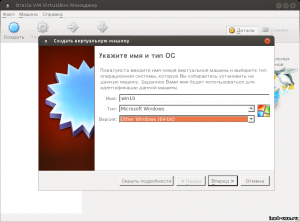
С версией возникла небольшая проблема, о которой немного дальше. Пока что логично предположить, что нам нужно выбрать «Other Windows 64-bit».
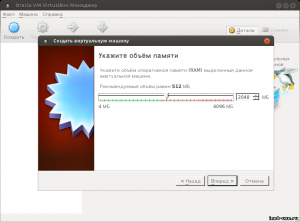
Тут выставляем количество оперативной памяти, которое мы готовы выделить нашей виртуальной машине. Для 64-битной версии по описанию требуется 2Гб RAM — именно столько и ставим (Если вы ставите 32-битную версию — то можете попробовать обойтись 1Гб оперативки)
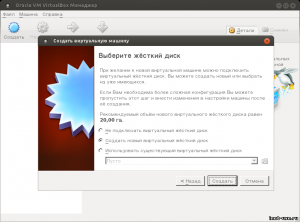
Создаем виртуальный HDD для машины. Его формат для нас неважен, поскольку это имеет значение только если вам понадобится перенести виртуальную машину в другой гипервизор, например в VMWare. Да и то, образ HDD легко конвертируется из одного формата в другой. Я выбрал VMDK, чего и вам советую.
Здесь нужно задать максимальный размер виртуального жесткого диска.
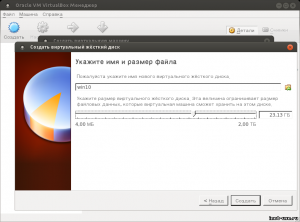
Важно понимать, что у вас должно быть достаточно свободного места на том разделе, где его образ будет храниться. Хотя в основной системе файл образа растет только по мере заполнения данными гостевой системы (в нашем случае гостевая ОС — это Windows 10 которую мы будем устанавливать), все же он вырастет примерно до 15Гб сразу после установки ОС в нашу виртуалку. Поэтому проверьте, освободите место на разделе или
Первый этап создания виртуальной машины на этом завершен.
Теперь нужно задать дополнительные настройки. Жмем кнопку «Настройки» и в разделе «Система» смотрим вкладку «Процессор».
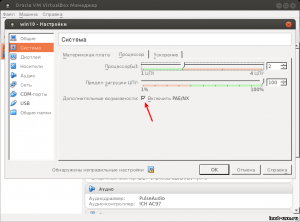
Рекомендую добавить виртуальной машине еще хотя бы одно ядро CPU, ибо по умолчанию там указано всего одно. Также здесь можно увидеть галочку «Включить PAE/NX». По умолчанию она включена, однако стоит убедиться, именно об этом гововорилось выше, что без поддержки этих технологий Windows 10 установить на виртуальную машину не получится.
Далее открываем раздел «Носители», выбираем привод и указываем путь к предварительно выкачанному образу Windows 10.
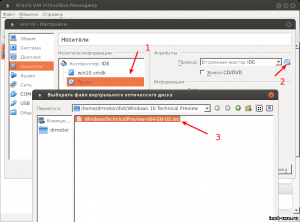
После чего настройку можно завершить и запустить виртуальную машину.
Запускаем и… получаем ошибку 0x0000005d.
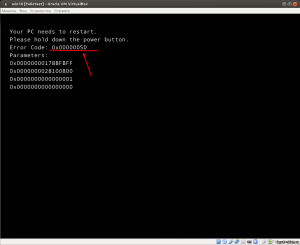
Та самая ошибка о которой говорилось ранее. Но PAE/NX включен. В общем, методом тыка и перебора настроек было обнаружено, что все дело в выборе версии Windows на самом первом этапе создания виртуальной машины. Помните, там было выбрано казалось бы логичное «Other Windows 64-bit»? Так вот, логика подвела.
Ошибка 0x0000005d при установке Windows 10 на Virtualbox валится именно из-за выбранной версии. Выключаем виртуалку, открываем настройки и в разделе «Общие» выбираем версию «Windows 2012 (64-bit)».
Закрываем, запускаем…
… и Установка Windows 10
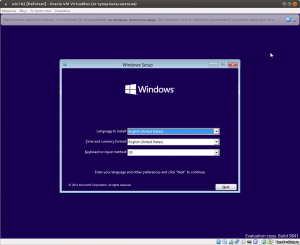
Которая, впрочем, ничем кардинально не отличается от установки Windows 8/8.1 или Windows 2012 (серверная версия). Все тот же самый инсталлятор, те же самые переключатели и галочки.
Жмем установку и принимаем лицензионное соглашение.
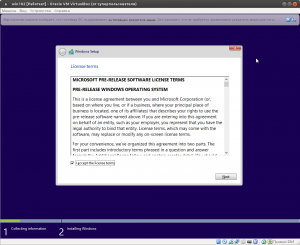
Выбираем вариант полной установки («Custom…»)
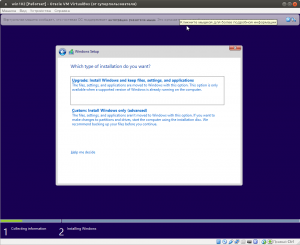
Разбивать диск вручную нет необходимости, все нужные разделы инсталлятор создаст автоматически.
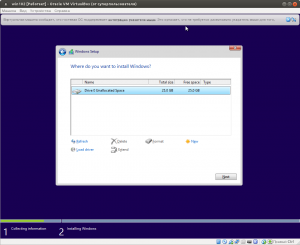
После этого начнется копирование и распаковка файлов. Это займет некоторое время, зависящее от производительности вашей основной системы. Можно успеть сходить налить чаю, например.
Когда эти операции будут выполнены, виртуальная машина уйдет в перезагрузку и запустится уже не с образа «вставленного» в виртуальный DVD-ROM, а с виртуального HDD.
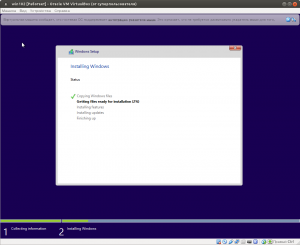
Кстати, пока она запускается в окне виртуалки можно заметить вот такое сообщение, в котором говорится о том, что гостевая ОС (это устанавливаемая нами Windows 10) поддерживает интеграцию указателя мыши.

Это особенность работы с виртуальными машинами. В старых операционных системах такой поддержки нет, и если вы переведете курсор внутрь окна виртуальной машины, то чтобы его вывести обратно в основную систему нужно будет нажать хост-клавишу. В виртуалбоксе таковой является правая клавиша Ctrl. Ее индикатор можно увидеть в строке состояния в правом нижнем углу окна виртуальной машины.

Так вот, при работе с Windows 10 в этом просто нет необходимости, ибо интеграция мыши уже поддерживается, в то время как для старых ОС для ее включения необходимо установить Дополнения Гостевой ОС. Но о них чуть позже.
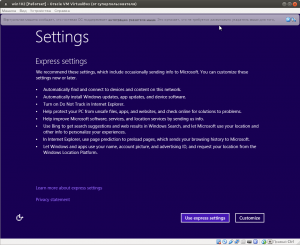 Тем временем процесс установки дошел до этапа персонализации. Который, впрочем, можно пропустить, выбрав «Use Express settings». Но я рекомендую все же выбирать «Customize». Поскольку, во-первых, я в других своих статьях уже говорил, что при установке любого софта стоит быть внимательным и просматривать абсолютно все настройки, предлагаемые инсталляторами , вместо бездумного нажатия «next-next…done». Хотя бы потому, что настройки, которые вы можете легко изменить сейчас, после установке найти и поменять будет гораздо сложнее. А часто именно так и оказывается, тем более в случае с ПО от Microsoft. Во-вторых — раз уж мы решили посмотреть ОС, так надо смотреть полностью. И понажимать настройки в инсталляторе это самая первая возможность которую нам предлагает windows 10.
Тем временем процесс установки дошел до этапа персонализации. Который, впрочем, можно пропустить, выбрав «Use Express settings». Но я рекомендую все же выбирать «Customize». Поскольку, во-первых, я в других своих статьях уже говорил, что при установке любого софта стоит быть внимательным и просматривать абсолютно все настройки, предлагаемые инсталляторами , вместо бездумного нажатия «next-next…done». Хотя бы потому, что настройки, которые вы можете легко изменить сейчас, после установке найти и поменять будет гораздо сложнее. А часто именно так и оказывается, тем более в случае с ПО от Microsoft. Во-вторых — раз уж мы решили посмотреть ОС, так надо смотреть полностью. И понажимать настройки в инсталляторе это самая первая возможность которую нам предлагает windows 10.
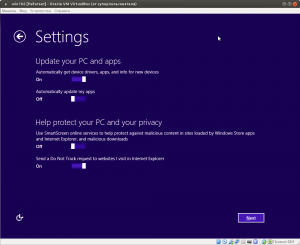
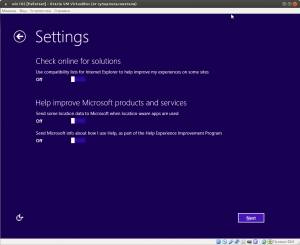
И вот, пожалуйста, то о чем я говорил.
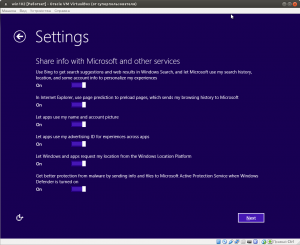
Я не буду вам дословно переводить эти опции, но смысл их в том, что ваша Windows будет отправлять статистику в Microsoft — историю запросов браузера, историю поиска, устанавливать приложения из магазина под вашим именем и «получать лучшую защиту отсылая инфо и файлы в какую-то службу защиты Майкрософт когда включен Защитник Windows». Мне такое не нравится, поэтому я просто выключаю все эти штуки. Чего и вам желаю.
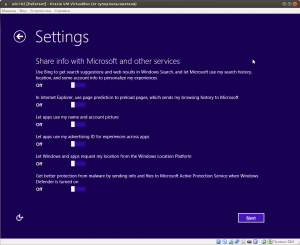
Задаем логин и пароль иии «Finish»!
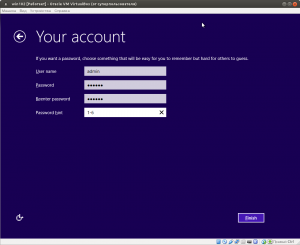
Еще немного ждем. И вот свеженькая Windows 10 TP стоит у нас в виртуальной машине.
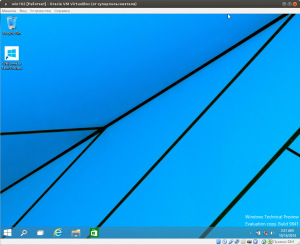
Предлагаю вашему вниманию видеообзор windows 10.
Тут было бы логичным завершить все это повествование и продолжить уже в другой статье с обзором самой «десятки». Но есть кое-что еще, без чего сей мануал будет неполным. Тем более кто-то однозначно столкнется с этой проблемой, ибо у меня она возникла.
После установки windows 10 на Virtualbox нет сети.
Если мы начнем диагностировать все это дело, то обнаружим, что сетевая карта в виртуальной машине не работает потому что в windows 10 не оказалось для нее драйвера.
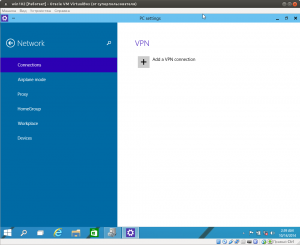 Самое первое что пришло в голову — для решения этой проблемы нужно установить Дополнения Гостевой ОС (Virtualbox Guest Additions). Это небольшой образ который монтируется в нашу виртуальную машину точно так же, как мы монтировали образ windows и с него устанавливается софт в гостевую ОС, который должен бы решать любые проблемы с драйверами на любой виртуалке. Скачать его можно с http://download.virtualbox.org/virtualbox/. Там нужно выбрать папку с именем, которое совпадает с версией Virtualbox, и взять файл VBoxGuestAdditions_xx.xx.x.iso.
Самое первое что пришло в голову — для решения этой проблемы нужно установить Дополнения Гостевой ОС (Virtualbox Guest Additions). Это небольшой образ который монтируется в нашу виртуальную машину точно так же, как мы монтировали образ windows и с него устанавливается софт в гостевую ОС, который должен бы решать любые проблемы с драйверами на любой виртуалке. Скачать его можно с http://download.virtualbox.org/virtualbox/. Там нужно выбрать папку с именем, которое совпадает с версией Virtualbox, и взять файл VBoxGuestAdditions_xx.xx.x.iso.
Я именно этим и занялся, в процессе чего наткнулся на еще одну проблему — установка дополнений валилась с ошибкой. Оказалось, что в моем случае там нужно было убрать галочку с опцией 3D, только после этого дополнение установилось. И все бы хорошо, если бы это решило проблему с сетью.
Но этого не произошло. Поэтому я и не описываю подробно установку дополнений, ибо не вижу для чего они там могут понадобиться.
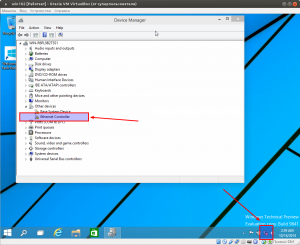
Проблема с сетью решается следующим образом. Выключаем виртуальную машину, в ее настройках в разделе «Сеть» раскрываем «Дополнительно» и в поле «Тип адаптера», меняем его на какой-нибудь из Intel (у меня по умолчанию было PCnet-FastIII).
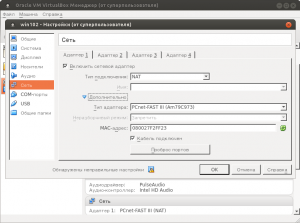
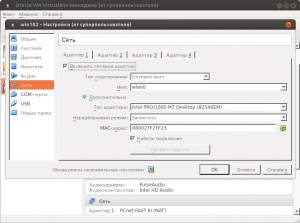
Кроме того, если вы хотите чтобы ваша виртуальная windows была в одном сегменте сети с вашей основной системой и другими компьютерами в той локальной (домашней или рабочей) сети, где вы находитесь, то рекомендую в поле «Тип подключения» сменить NAT на «Сетевой мост»(bridge). Если вы не понимаете о чем идет речь — то, грубо говоря: если у вас IP-адрес 192.168.0.xx, то если задано NAT — у виртуальной машины будет что то вроде 10.10.xx.xx и будут некоторые проблемы с сетевым доступом к вашей виртуальной машине. Чтобы была возможность задать ip как у вас в основной системе, скажем, вида 192.168.0.xx — для этого и нужно ставить «сетевой мост». Если вам и сейчас непонятно — просто не трогайте это поле — доступ к интернету у вас будет, чего для пользования новой ОС будет достаточно :).
После этого действа запускаем машину и видим, что с сетью сразу стало все хорошо — сетевая карточка нашлась.
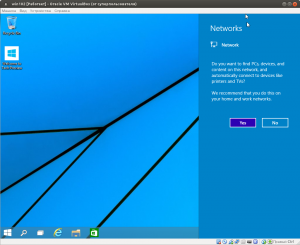
Вот теперь точно все — готовая к работе и более подробному рассмотрению Windows 10 (Technical Preview) стоит на виртуальной машине.
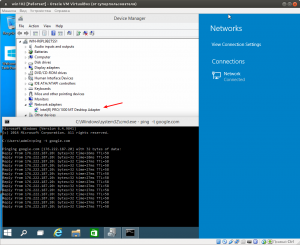
answit.com
Установка виртуальной машины на Windows 10
Программа для создания виртуальной машины на ПК – это софт, позволяющий эмулировать интерфейс той или иной операционной системы. Идеально подходит для тестирования какого-либо софта, или же запуска приложений, функционирующих только на определенных операционных системах. В статье пойдет речь о тройке лучших программ для имитации ВМ на ПК, нюансах установки таких приложений, и краткой инструкции по настройке софта при первом запуске.
Топ 3 виртуальных машин для Windows 10
Тройка наиболее популярных программ для создания виртуальной машины на Windows 10 выглядит следующим образом:
- VMWARE PLAYER LITE
- VirtualBox
- HYPER-V
Каждая из этих программ имеет свои особенности и преимущества.
Так VirtualBox может похвастать тем, что распространяется совершенно бесплатно.
- Программное обеспечение имеет открытый код, что дает возможность создавать и запускать виртуальные машины, обладающие особыми свойствами и функционалом.
- Также важнейшим качеством приложения, является поддержка многих ОС. Так, благодаря данной виртуальной машине, можно запускать Windows, Linux и MacOS.
Ключевыми особенностями программы являются: - Снапшоты – аналог точек восстановления на основной ОС. Позволяют откатить изменения к сохраненному пользователем состоянию. Опция полезна при тестировании разного рода настроек и приложений.
- Поддержка полноэкранного режима работы.
- Возможность «перетаскивания» объектов из окна в окно (Drap and Drop).
- Можно сделать несколько клонов виртуальных машин, и каждую копию использовать для разных целей.
- Интуитивно-понятный интерфейс, позволяет разобраться в основных функциях даже пользователю, никогда не сталкивающемуся с виртуальными машинами.
Интерфейс программного продукта выглядит следующим образом:

Что касается Hyper-V, то изначально программа создавалась в качестве серверного инструмента, предназначенного для создания виртуальной Windows Server 2008.
Позднее ПО было добавлено Windows 8 и 10. Примечательно, но при загрузке ОС, она не активируется, ее необходимо включать с помощью администраторской панели. По сравнению с VirtualBox, имеет гораздо большую функциональность. Может использоваться на локальных серверах.
К преимуществам можно отнести
- интуитивно-понятный интерфейс
- отсутствие нужды в скачивании и инсталляции
- снапшоты
- возможность клонирования работающих виртуальных машин.

К недостаткам можно отнести то, что при работе с программой, пользователь должен обладать определенными навыками, а также ПО доступно в бизнес-пакете Pro для Windows 8 и 10. В «домашней» версии этих ОС, наличие утилиты не предусматривается.

VMware Player Lite — является бесплатной упрощенной версией программы VMware Workstation.
В сравнении с VirtualBox, ПО «обделено» целым рядом опций и функций. Так, например, здесь нельзя воспользоваться снапшотом, делать клоны, создавать удаленные соединения.
Тем не менее, бесплатность и присутствие основных опций, позволяет пользователю запускать различные приложения.
Если же нужно тестировать различное ресурсозатратное программное обеспечение, или же воспользоваться «урезанными» опциям, можно приобрести платную версию программы.
К слову, она гораздо функциональнее, чем бесплатно-распространяемая машина VirtualBox.
Как установить oracle vm virtualbox

Внимание! Процесс установки программы во всех остальных случаях, кроме Hyper-V, осуществляется аналогичным образом.
 Скачиваем VirtualBox с официального сайта
Скачиваем VirtualBox с официального сайта
При установке, нужно нажать на кнопку NEXT, и для инсталляции полнофункциональной версии ПО, надо выбрать все предложенные в списке компоненты.

Нажатие на кнопку Browse, дает возможность выбрать папку, куда будет устанавливаться программный продукт. Далее появится окно, в котором предоставлена возможность создать ярлыки.

После появится предупреждение «Warning Network Interface». Оно означает установку новых сетевых соединений для программы. Это действие надо подтвердить.

Завершающим этапом станет подтверждение установки приложения.


После завершения инсталляции можно приступать непосредственно к установке виртуальной машины на Windows 10.
Первый запуск virtualbox
Первым делом, надо скачать образ операционной системы. Для примера выберем Ubuntu 32-х битную версию.

Далее, в запущенной программе, для создания виртуальной машины нужно нажать на кнопку «создать». В открывшемся окне, указывается имя ВМ, в разделе тип системы выбирается Linux, версия Ubuntu.

Для ВМ следует указать объем памяти.

Далее нужно выбрать «создать новый виртуальный диск», и подтвердить действие.

Тип диска — «VDI».

Динамический диск заполняется по мере записи на него данных.

Далее выбирается размер диска

Все, создание ВМ можно считать завершенным. Теперь на нее остается инсталлировать ранее скачанную операционную систему.
Для начала, надо нажать на зеленую кнопку «запустить», далее выбрать скачанный образ, и нажать «продолжить». После чего начнётся обычная установка операционной системы на ВМ.
Установка виртуальной машины на Windows 10. Подробная видеоинструкция
cheerss.ru
Установка Windows 10 на виртуальную машину
Краткое описание
Описание установки операционной системы Windows 10 на виртуальную машину VirtualBox.
Подготовка виртуальной машины к установке Windows 10
Установка Windows 10 уже описывалась ранее в материале: Установка Windows 10. Несмотря на все свои достоинства, подобный способ установки имеет несколько существенных недостатков:
- Необходимо удалять уже установленную операционную систему со всеми драйверами, приложениями и настройками;
- В процессе удаления предустановленной Windows может повредиться функция восстановления заводской системы, которую предлагают некоторые производители;
- Не для всех устройств можно найти драйвера с поддержкой Windows 10.
Существует два основных способа обойти эти сложности:
- Установка Windows 10 на виртуальный жесткий диск;
- Установка операционной системы на виртуальную машину.
Преимуществом первого способа является то, что у вас будет возможность сравнительно просто откатиться к основной операционной системе, она в этом случае не удаляется. При правильной настройке во время загрузки ноутбука у вас будет возможность выбрать какую операционную систему загружать:
Из недостатков стоит отметить то, что упомянутая выше проблема с драйверами никуда не девается. Остается также вероятность повредить родную систему восстановления.
Установка Windows 10 на виртуальную машину позволяет избежать всех описанных выше негативных моментов, она никак не влияет на основную операционную систему, программы и систему восстановления. Из недостатков стоит отметить более низкую производительность и сложности с использованием всех возможностей аппаратного обеспечения. Если вы ставите Windows 10 с ознакомительной целью, то этот недостаток не так критичен.
Работа с виртуальной машиной уже рассматривалась на этом сайте ранее: Установка Windows 8 на VirtualBox. В рамках этого руководства мы продолжим эту тему.
На данный момент существует несколько компаний, которые выпускают программное обеспечение для виртуализации. Наши нужды полностью удовлетворит бесплатное решение от корпорации Oracle — VirtualBox. Скачиваете последнюю версию приложения здесь и устанавливаете его. Вместе с ним нужно будет скачать образы Windows 10. Пока действует программа Windows Insider Preview Program это можно сделать на сайте Microsoft. Более подробно эта процедура описана в начале статьи: Установка Windows 10.
По окончанию загрузки ISO-образов Windows 10 запускаем утилиту VirtualBox:
Начнем с создания виртуальной машины. Для этого нажмите на кнопку Создать в главном окне программы. После этого должно открыться диалоговое окно:
Указываем название машины, ее тип и версию. Текущая версия VirtualBox не поддерживает в полной мере Windows 10. В этом случае стоит выбирать Windows 8.1. На следующем шаге нужно выбрать объем оперативной памяти для виртуальной машины:
Для Windows 10 достаточно указать 2048 Мб оперативной памяти. Важно учесть, что эта память автоматически выделяется из оперативной памяти на вашем ПК, ноутбуке или планшете. По этой причине устанавливать слишком большой объем не рекомендуется.
После этого нужно создать новый виртуальный жесткий диск:
Он создается в виде отдельного файла, который хранится на вашем жестком диске. Поскольку размер этого файла достаточно большой убедитесь, что у вас есть достаточно свободного пространства на накопителе и он отформатирован в файловой системе NTFS.
Нажмите на кнопку Создать:
Тип можно указать VDI. Это родной для VirtualBox формат. Переходим дальше:
Для экономии места рекомендуется выбрать Динамический виртуальный жесткий диск. В этом случае файл виртуального жесткого диска будет занимать ровно столько, сколько информации в нем содержится.
На следующем этапе нужно выбрать размер и место хранения файла виртуального жесткого диска. Для Windows 10 достаточно 30-40 Гб, хотя вы можете дать и больше, если планируете более серьезно работать с новой операционной системой.
После настройки этих параметров нажимаете на кнопку Создать:
Создание виртуальной машины закончено. Теперь перейдем к ее настройке. Для этого выделяем ее в списке и нажимаем на кнопку Настроить:
Начнем с вкладки Система:
Здесь важно установить галочку возле I/O APIC и снять две галочки ниже. Чипсет можно указать PIIX3.
Если вы планируете использовать 3D-ускорение, то на вкладке Дисплей ставим две галочки под ползунками и увеличиваем объем видеопамяти до 256 Мб.
На вкладке Носители выбираете в списке виртуальный CD/DVD привод и щелкаете на значке с диском справа:
В появившемся меню нужно выбрать пункт с образом диска и выбрать сохраненный ранее ISO-образ Windows 10:
После этого сохраняете настройки и возвращаетесь к главному окну VirtualBox.
Установка Windows 10
В главном окне VirtualBox выбираете созданную вами виртуальную машину в списке слева и нажимаете на кнопку Запустить:
После этого должна начаться обычная установка Windows 10, которая описана в руководстве: Установка Windows 10 на ноутбук.
По окончанию установки нужно установить дополнения VirtualBox, которые позволят полнее использовать возможности Windows 10. Это в первую очередь так называемый режим интеграции экрана, когда окно с виртуальной машиной можно развернуть практически на весь экран. Помимо этого появится возможность использовать 3D-ускорение.
Для установки дополнений нужно в меню виртуальной машины выбрать пункт Подключить образ диска дополнений гостевой ОС…:
После этого открываете привод оптических дисков на виртуальной машине:
И запускаете установку дополнений:
Нужно отметить, что для активации поддержки 3D нужно загрузиться в Безопасном режиме и уже оттуда запускать установку дополнений.
На этом все. Спасибо за внимание.
Все вопросы по установке и настройке Windows 10 прошу здесь: Windows 10 — Установка и решение проблем. Вопросы по VirtualBox вы можете адресовать в эту тему форума: Обсуждение утилиты Sun VirtualBox и решение проблем с ее работой.
С уважением, автор материала — Тониевич Андрей. Публикация данного материала на других ресурсах разрешаются исключительно со ссылкой на источник и с указанием автора
notebookclub.org
Перенос Windows 10 с ноутбука на виртуальную машину VirtualBox установленную на стационарном компьютере с Windows 8.1
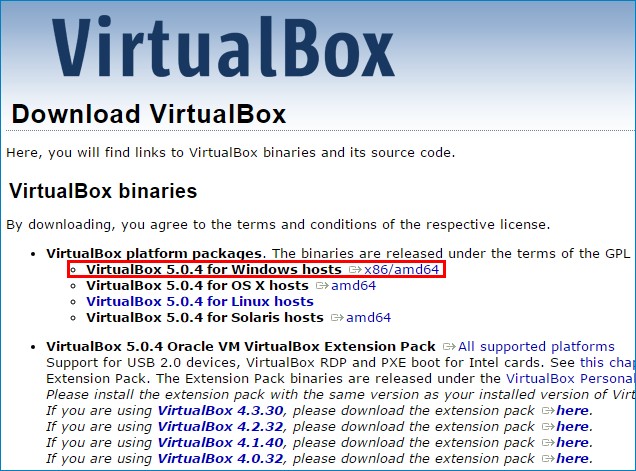
Установщик VirtualBox 5.0.4 скачивается нам на компьютер, запускаем установку

Установка виртуальной машины происходит без подводных камней, жмите всё время «Next».
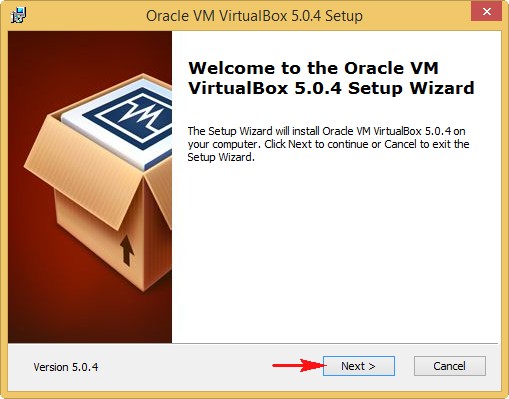
В главном окне программы VirtualBox 5.0.4 жмём на кнопку «Создать».

Даём название будущей виртуальной машине, выбираем тип и версию.
Имя: «Windows 10 из ноутбука».
Тип: «Microsoft Windows».
Версия: «Windows 10 (64-bit)».
и жмём «Next».
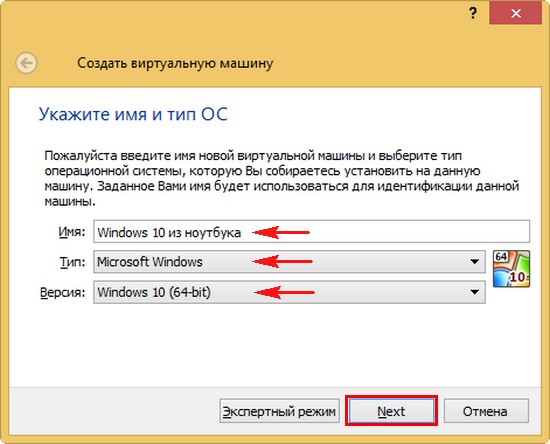
«Next»
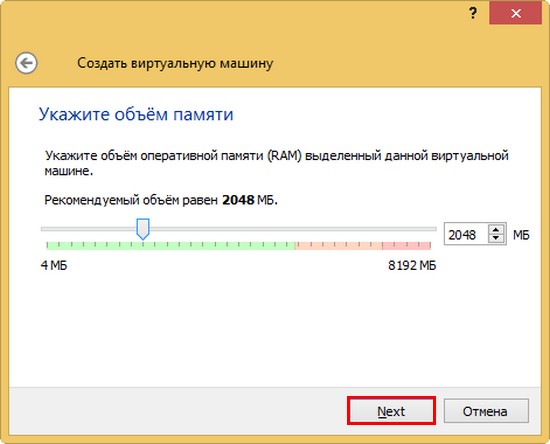
Отмечаем пункт «Использовать существующий виртуальный жёсткий диск» и жмём на кнопку проводника справа.
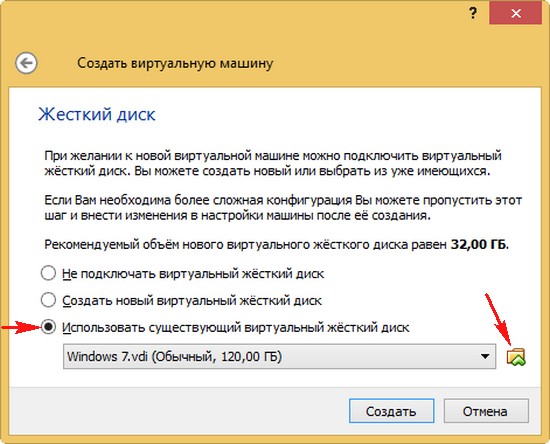
В открывшемся проводнике находим на переносном жёстком диске файл виртуального диска VHD, выделяем его левой мышью и жмём «Открыть».
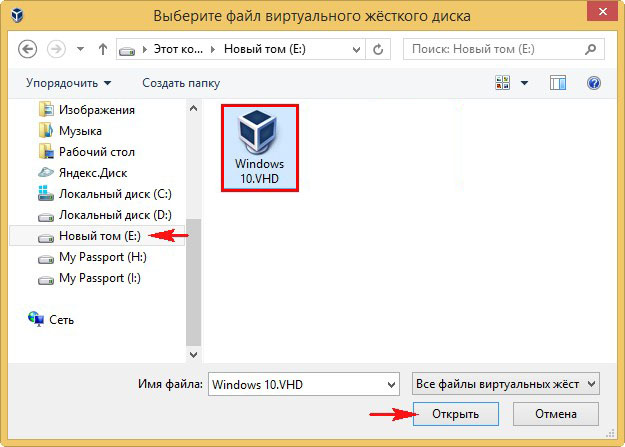
«Создать»
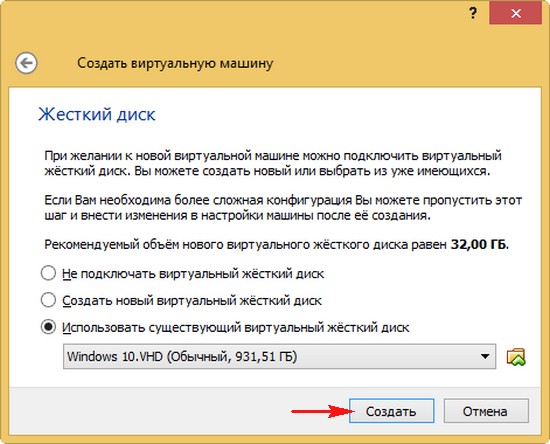
Виртуальная машина создана, осталось произвести некоторые настройки.
Если у вас, как и у меня, уже много виртуальных машин, то выделяем левой мышью только что созданную нами виртуальную машину и жмём «Настроить»
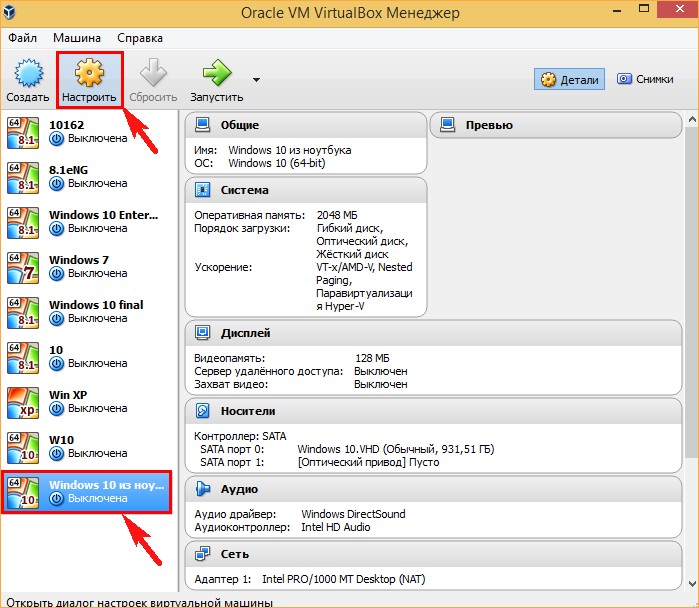
Вкладка «Система»
Выставляем всё, как на скриншоте.
Порядок загрузки:
1. Оптический дисковод.
2. Жёсткий диск.
Отмечаем галочкой пункт «Включить EFI (Только специальные ОС)» и виртуальная машина включит эмуляцию технологии UEFI, так как на ноутбуке был включен UEFI и Windows 10 была установлена на диск GPT.
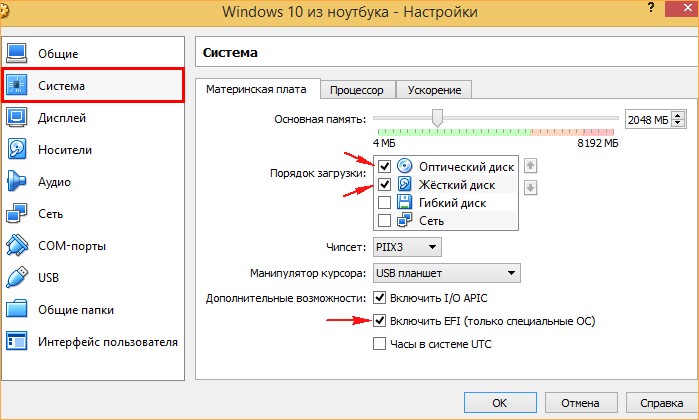
Вкладка «Носители»
Первый носитель, наш виртуальный диск VHD, выступающий в роли жёсткого диска.
Второй носитель нужно выбрать, им будет ISO-образ Windows 10.
Выделяем левой мышью пустое поле и жмём на значок дисковода.
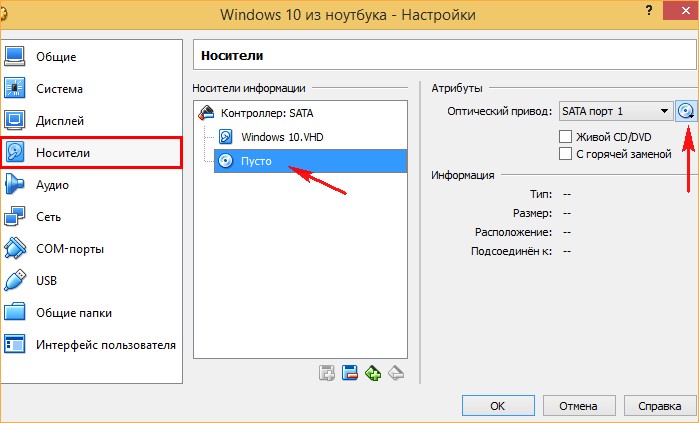
«Выбрать образ оптического диска»

В открывшемся проводнике находим ISO-образ Windows 10, выделяем его левой мышью и жмём «Открыть».
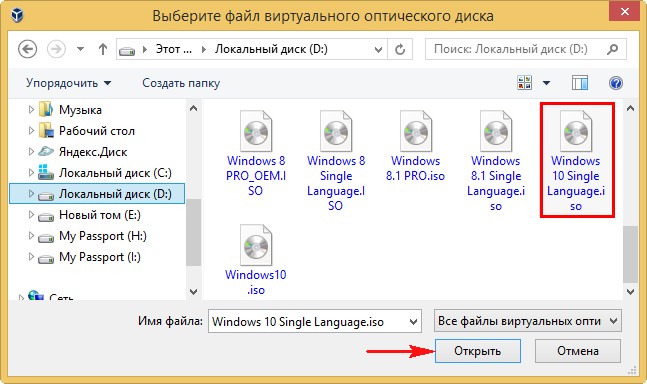
Виртуальная машина настроена.
«ОК».
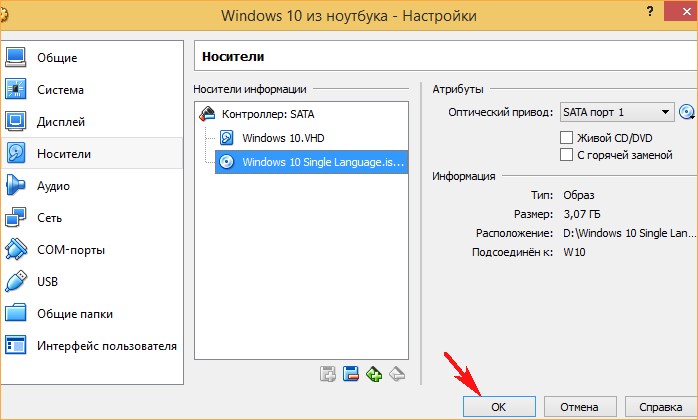
Важное замечание: Друзья, виртуальная машина работает точно также, как и обычный компьютер и так как мы переносим на неё в виртуальном файле VHD только диск (C:) без шифрованного (EFI) системного раздела, содержащего все файлы загрузчика Windows 10, то операционная система загружаться не будет и в первую очередь нам нужно загрузить виртуальную машину с помощью ISO-образа Windows 10 и восстановить загрузчик.
Запускаем нашу виртуальную машину «Windows 10 из ноутбука».
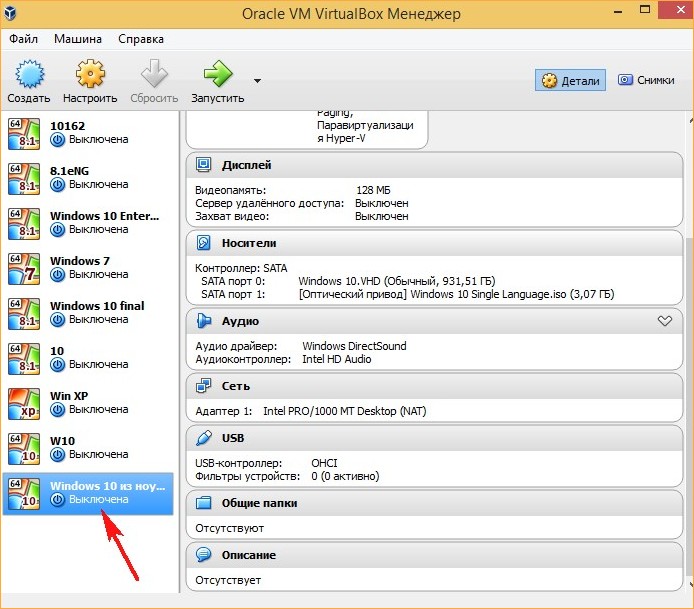
Выходит предложение загрузиться с ISO-образа Windows 10 — «Press any key to boot from CD or DVD», соглашаемся и нажимаем любую клавишу на клавиатуре, происходит загрузка виртуальной машины с ISO-образа Windows 10.
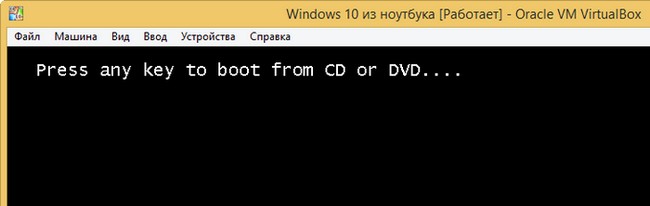
В начальной фазе установки жмём клавиатурное сочетание «Shift+F10» и открывается окно командной строки.
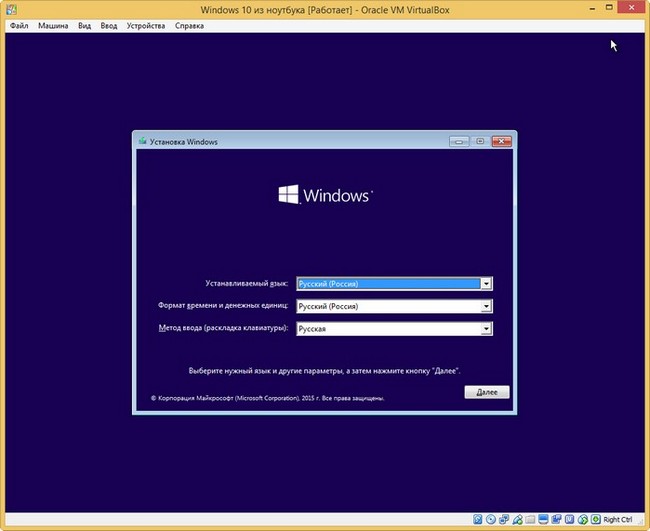
Восстанавливаем, а точнее создаём загрузчик Windows 10 заново.
На тему восстановления загрузки Windows 10 у нас есть множество статей, но проделаем это ещё раз вместе.
Вводим команды:
diskpart
lis dis (выводим список дисков, диск у нас один, наш виртуальный файл VHD, определён как 0, его и выбираем следующей командой)
sel dis 0
lis par (выводим список разделов находящихся на нашем виртуальном диске VHD. На диске находятся все разделы жёсткого диска ноутбука по порядку, как бы если вы смотрели на «Управление дисками», но рабочий раздел у нас только один, это диск C: с файловой системой NTFS, он помечен, как Раздел 4 размер 211 Гб, прямо перед ним находится Раздел 3 и Раздел 2 размер 300 Мб, это и есть шифрованный (EFI) системный раздел содержащий все файлы загрузчика Windows 10, данный раздел с неопределённой файловой системой RAW и его мы даже не восстановим, а создадим заново.
sel par 2 (выбираем шифрованный (EFI) системный раздел 300 Мб).
del par override (удаляем его).
create par efi size=300 (на месте его создаём новый EFI раздел размером 300 Мб).
format fs=fat32 (форматируем его в файловую систему FAT32).
lis vol (выводим список всех разделов и видим, что раздел с установленной Windows 10 находится на диске E:, соответственно этому введём одну из следующих команд).
exit (выходим из diskpart).
bcdboot E:\Windows (этой командой мы создаём файлы загрузки для Windows 10 (раздел E:) на шифрованном (EFI) системном разделе 300 Мб).
Закрываем окно командной строки и перезагружаемся.
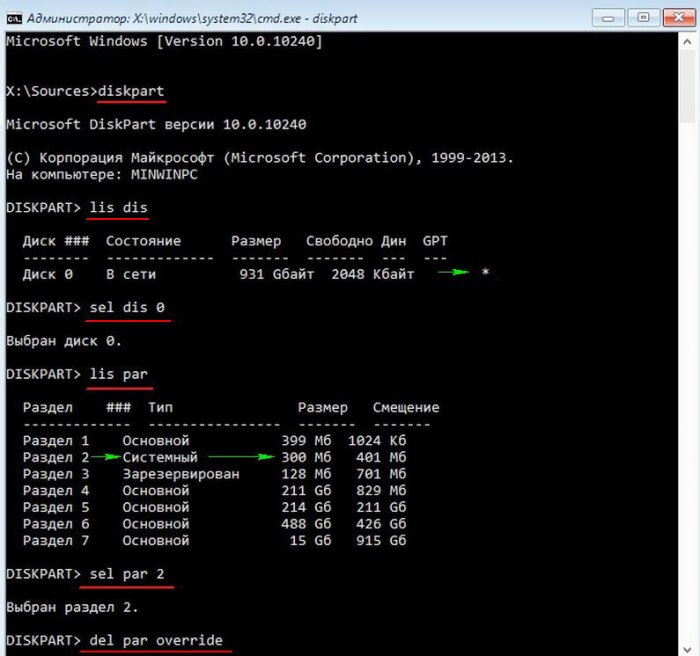
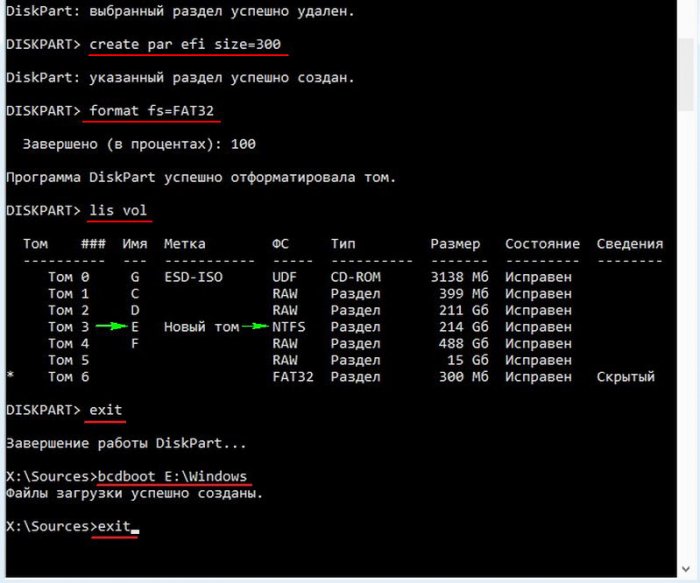
Windows 10 из файла VHD запустилась на виртуальной машине установленной на Windows 8.1.
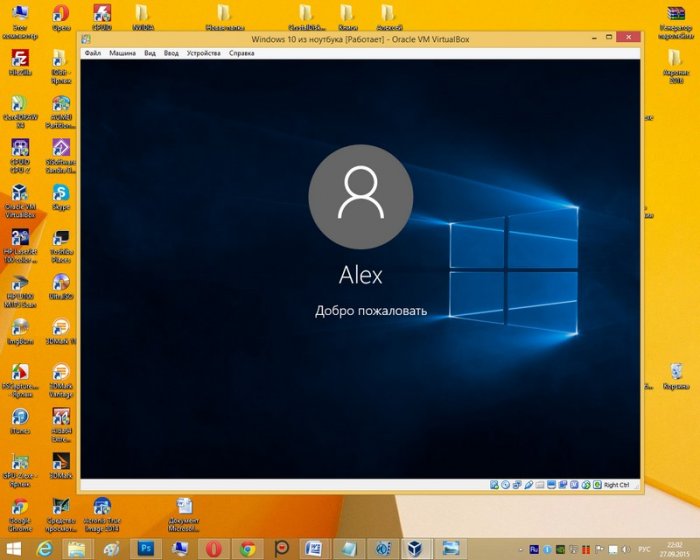
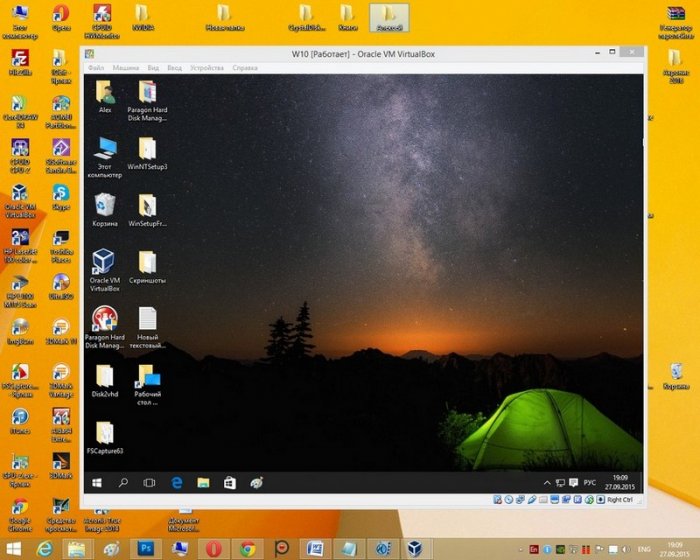
Управление дисками
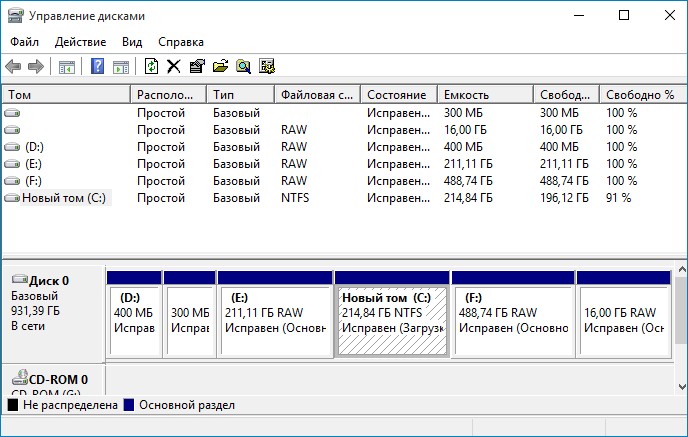
remontcompa.ru
Установка Windows на VirtualBox
В этом руководстве мы покажем, как установить любую Windows на Virtual Box. Шаги по установке Windows 10 на VirtualBox выполнены в качестве наглядного примера.
Сначала вам нужно скачать Virtual Box (это бесплатно), а также ISO образ Windows (скачать Windows 10). Далее просто следуйте инструкциям на экране для установки Virtual Box.
Запустите программу Virtual Box, чтобы увидеть диалоговое окно регистрации Virtual Box. Здесь вы можете ввести свое имя и адрес электронной почты, если хотите. Если вы не хотите указывать свое имя и адрес электронной почты, просто нажмите кнопку «Отмена».
Как создать виртуальную машину VirtualBox
В окне VirtualBox нажмите кнопку «Создать», чтобы запустить мастер создания виртуальной машины. Как видите на скриншоте выше, у меня уже установлена в виртуальной машине VirtualBox одна операционная система Windows 7, поэтому сделаем установку Windows 10 на VirtualBox.

Нажмите «Далее» и введите имя новой виртуальной машины, выберите тип операционной системы Microsoft Windows и выберите версию Windows. Нажмите «Далее», чтобы продолжить.

Здесь вам нужно выделить память для новой (Windows) виртуальной машины. В зависимости от объема оперативной памяти, установленной в вашей системе, вам необходимо выбрать объем памяти. Поскольку Microsoft рекомендует минимум 2 ГБ ОЗУ для Windows 10, введите 2048 МБ в поле справа. Снова нажмите Далее.

На следующем экране вам нужно создать новый жесткий диск, выбрав опцию Создать новый жесткий диск. При нажатии на кнопку «Далее» откроется Мастер создания нового виртуального диска.

Нажмите кнопку «Далее. Выберите «Динамически расширяемое хранилище», так как оно изначально занимает очень мало места на вашем физическом жестком диске.

Он будет динамически расти (до указанного размера), так как гостевая ОС запрашивает дисковое пространство. Кроме того, вы также можете выбрать хранилище фиксированного размера. Как видно из названия, фиксированный размер хранилища не увеличивается. Еще раз, нажмите кнопку Далее.

Выберите размер виртуального жесткого диска. По умолчанию выделено 50 ГБ. Поскольку Microsoft рекомендует использовать 32 ГБ свободного дискового пространства для 32-разрядной и 50 ГБ для 64-разрядной Windows 10, давайте используем 50 ГБ по умолчанию в качестве размера виртуального диска.

Однако вы можете изменить его, если у вас недостаточно свободного места. Но убедитесь, что вы выделили 50+ ГБ. Нажмите Далее, а затем Готово, чтобы завершить настройку виртуального диска.
Установка Windows 10 на VirtualBox
Чтобы сделать следующий шаг, убедитесь, что вы загрузили Windows 10 ISO. Выберите Windows 10 на левой панели и нажмите «Настройки», чтобы начать дальнейшую настройку параметров Windows 10, таких как ОЗУ и дисковое пространство. Нажмите кнопку «Запустить», чтобы начать установку Windows в Virtual Box.

Выберите носитель, который вы хотите использовать для установки. Выберите опцию «Файл ISO» в качестве источника мультимедиа, поскольку вы используете для установки файл ISO Windows 10. Если у вас Windows 10 DVD или флешку, выберите букву Host Drive в качестве вашего загрузчика. Нажмите «Продолжить», чтобы начать процедуру установки.
Процесс установки Windows 10 начнется через несколько секунд. Просто следуйте инструкциям на экране, чтобы завершить процедуру установки. Установка Windows на Virtual Box ничем не отличается от обычной установки. Читайте: Установка Windows 10. А Вы установили Windows 10 на VirtualBox?
Установка Windows на Oracle VM VirtualBox — Видео
Связанные материалы:
mysitem.ru
Виртуальная машина VirtualBox для начинающих
  для начинающих | программы
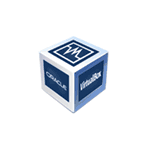 Виртуальные машины представляют собой эмуляцию устройств на другом устройстве или, в контексте этой статьи и упрощенно, позволяют запускать виртуальный компьютер (как обычную программу) с нужной операционной системой на вашем компьютере с той же или отличающейся ОС. Например, имея на своем компьютере Windows, вы можете запустить Linux или другую версию Windows в виртуальной машине и работать с ними как с обычным компьютером.
Виртуальные машины представляют собой эмуляцию устройств на другом устройстве или, в контексте этой статьи и упрощенно, позволяют запускать виртуальный компьютер (как обычную программу) с нужной операционной системой на вашем компьютере с той же или отличающейся ОС. Например, имея на своем компьютере Windows, вы можете запустить Linux или другую версию Windows в виртуальной машине и работать с ними как с обычным компьютером.
В этой инструкции для начинающих подробно о том, как создать и настроить виртуальную машину VirtualBox (полностью бесплатное ПО для работы с виртуальными машинами в Windows, MacOS и Linux), а также некоторые нюансы по использованию VirtualBox, которые могут оказаться полезными. Кстати, в Windows 10 Pro и Enterprise есть встроенные средства для работы с виртуальными машинами, см. Виртуальные машины Hyper-V в Windows 10. Примечание: если на компьютере установлены компоненты Hyper-V, то VirtualBox будет сообщать об ошибке Не удалось открыть сессию для виртуальной машины, о том как это обойти: Запуск VirtualBox и Hyper-V на одной системе.
Для чего это может потребоваться? Чаще всего, виртуальные машины используют для запуска серверов или для тестирования работы программ в различных ОС. Для начинающего пользователя такая возможность может быть полезна как для того, чтобы попробовать в работе незнакомую систему или, например, для запуска сомнительных программ без опасности получить вирусы на своем компьютере.
Установка VirtualBox
Вы можете бесплатно скачать ПО для работы с виртуальными машинами VirtualBox с официального сайта https://www.virtualbox.org/wiki/Downloads где представлены версии для Windows, Mac OS X и Linux. Несмотря на то, что сайт на английском, сама программа будет на русском языке. Запустите загруженный файл и пройдите простой процесс установки (в большинстве случаев достаточно оставить все параметры по умолчанию).
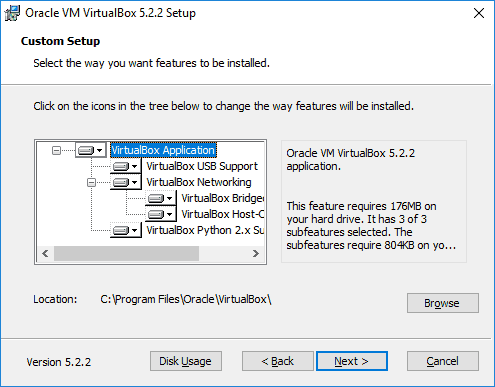
Во время установки VirtualBox, если вы оставите включенным компонент для доступа к Интернету из виртуальных машин, вы увидите предупреждение «Warning: Network Interfaces», которое сообщает о том, что в процессе настройки ваше Интернет-подключение будет временно разорвано (и восстановится автоматически после установки драйверов и настройки подключений).
По завершению установки можете запустить Oracle VM VirtualBox.
Создание виртуальной машины в VirtualBox
Примечание: для работы виртуальных машин требуется, чтобы на компьютере была включена виртуализация VT-x или AMD-V в БИОС. Обычно она включена по умолчанию, но, если что-то пойдет не так, учитывайте этот момент.
Теперь давайте создадим свою первую виртуальную машину. В примере далее используется VirtualBox, запущенная в Windows, в качестве гостевой ОС (той, которая виртуализируется) будет Windows 10.
- Нажмите «Создать» в окне Oracle VM VirtualBox Менеджер.
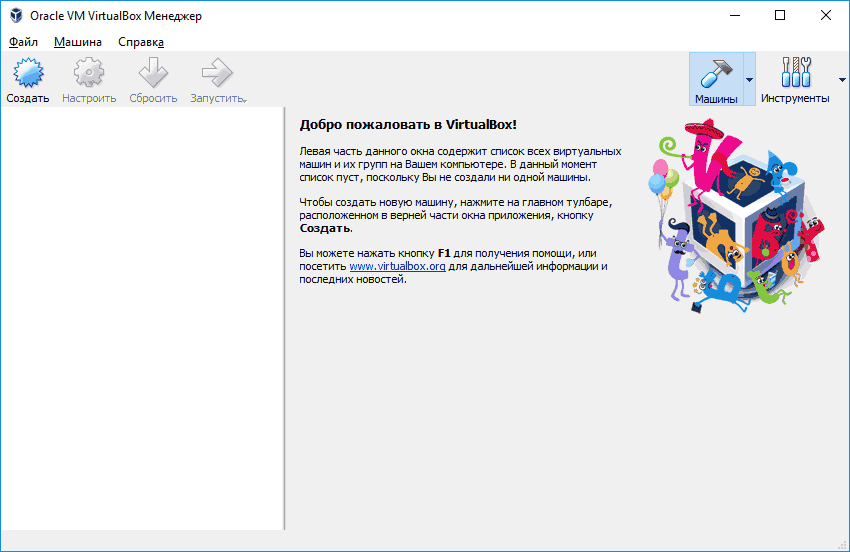
- В окне «Укажите имя и тип ОС» задайте произвольное имя виртуальной машины, выберите тип ОС, которая будет на нее установлена и версию ОС. В моем случае — Windows 10 x64. Нажмите «Далее».
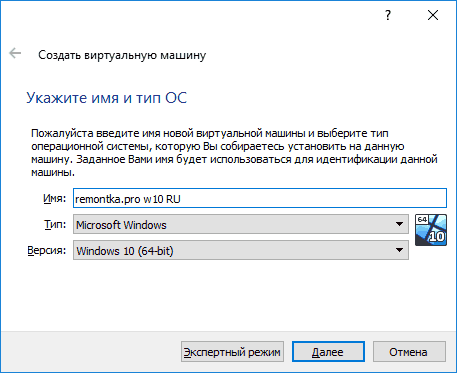
- Укажите объем оперативной памяти, выделяемой для вашей виртуальной машины. В идеале — достаточный для её работы, но не слишком большой (так как память будет «отниматься» от вашей основной системы, когда виртуальная машина будет запущена). Рекомендую ориентироваться на значения в «зелёной» зоне.
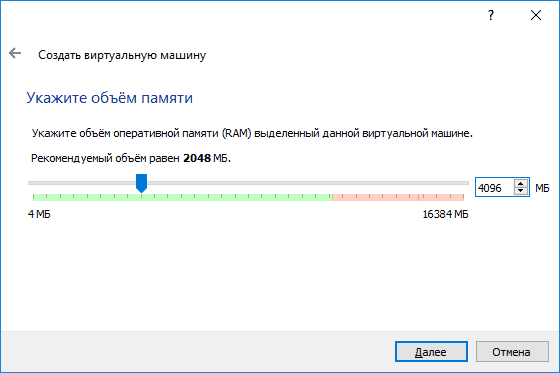
- В следующем окне выберите «Создать новый виртуальный жесткий диск».
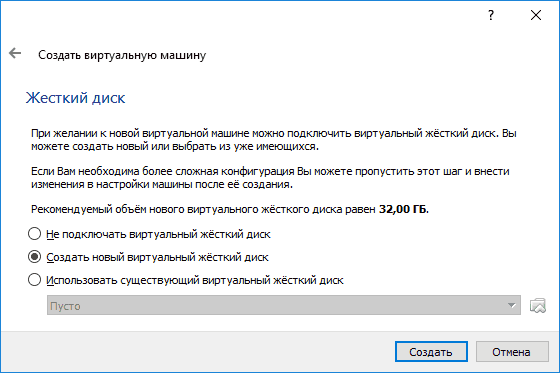
- Выберите тип диска. В нашем случае, если этот виртуальный диск не будет использоваться за пределами VirtualBox — VDI (VirtualBox Disk Image).
- Укажите, динамический или фиксированный размер жесткого диска использовать. Я обычно использую «Фиксированный» и вручную задаю его размер.
- Укажите размер виртуального жесткого диска и место его хранения на компьютере или внешнем накопителе (размер должен быть достаточным для установки и работы гостевой операционной системы). Нажмите «Создать» и дождитесь завершения создания виртуального диска.
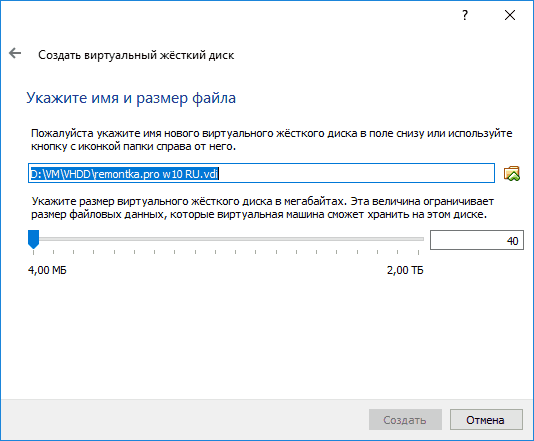
- Готово, виртуальная машина создана и отобразится в списке слева в окне VirtualBox. Чтобы увидеть информацию о конфигурации, как на скриншоте, нажмите по стрелке справа от кнопки «Машины» и выберите пункт «Детали».
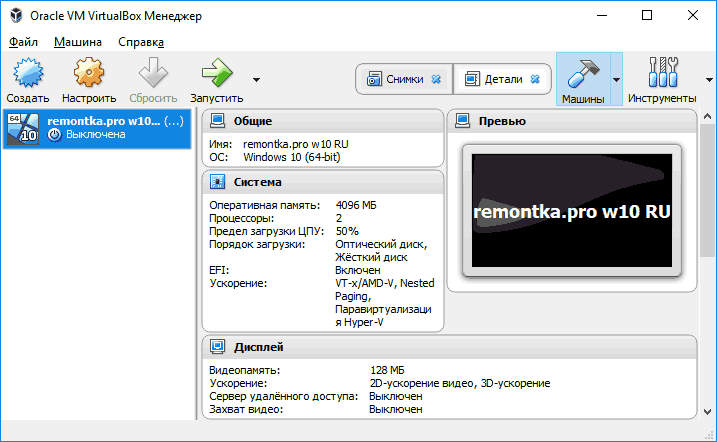
Виртуальная машина создана, однако, если её запустить, вы не увидите ничего кроме черного экрана со служебной информацией. Т.е. создан пока только «виртуальный компьютер» и никакая операционной система на нём не установлена.
Установка Windows в VirtualBox
Для того, чтобы установить Windows, в нашем случае Windows 10, в виртуальной машине VirtualBox вам потребуется образ ISO с дистрибутивом системы (см. Как скачать образ ISO Windows 10). Дальнейшие шаги будут выглядеть следующим образом.
- Вставьте образ ISO в виртуальный привод DVD. Для этого выберите виртуальную машину в списке слева, нажмите кнопку «Настроить», перейдите в пункт «Носители», выберите диск, нажмите по кнопке с диском и стрелкой и выберите пункт «Выбрать образ оптического диска». Укажите путь к образу. Затем в пункте настроек «Система» в разделе «Порядок загрузки» установите «Оптический диск» на первое место в списке. Нажмите «Ок».
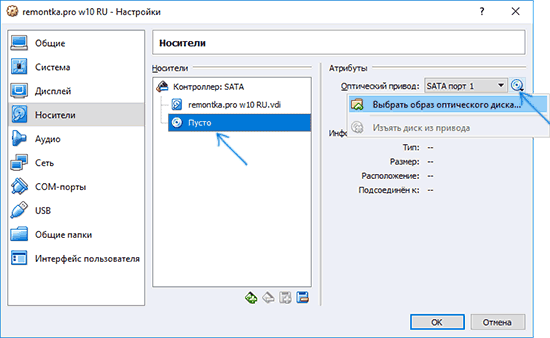
- В главном окне нажмите «Запустить». Запустится созданная ранее виртуальная машина, при этом загрузка будет выполнена с диска (с образа ISO), можно выполнить установку Windows так, как это делается на обычном физическом компьютере. Все шаги первоначальной установки аналогичны таковым на обычном компьютере, см. Установка Windows 10 с флешки.
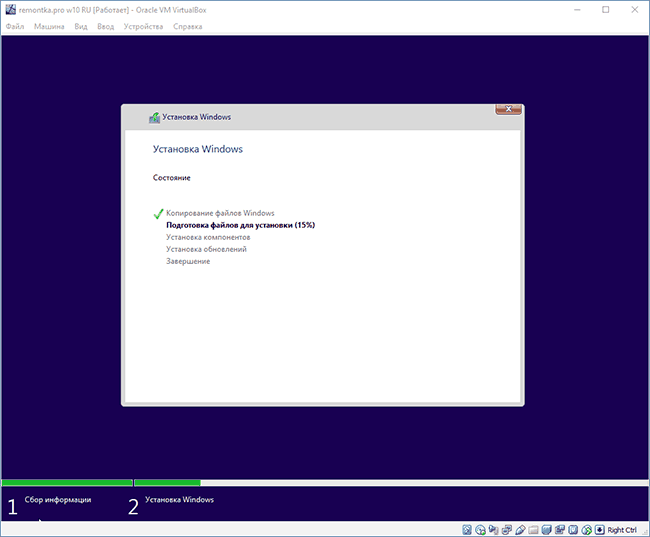
- После того, как Windows была установлена и запущена, следует установить некоторые драйверы, которые позволят гостевой системе правильно (и без лишних тормозов) работать в виртуальной машине. Для этого выберите в меню «Устройства» — «Подключить образ диска дополнений VirtualBox», откройте компакт-диск внутри виртуальной машины и запустите файл VBoxWindowsAdditions.exe для установки этих драйверов. При ошибке подключения образа, завершите работу виртуальной машины и подключите образ из C:\ Program Files\ Oracle\ VirtualBox\ VBoxGuestAdditions.iso в настройках носителей (как в первом шаге) и снова запустите виртуальную машину, а затем произведите установку с диска.
По завершении установки и перезагрузки виртуальной машины она полностью будет готова к работе. Однако, возможно, вы захотите выполнить некоторые дополнительные настройки.
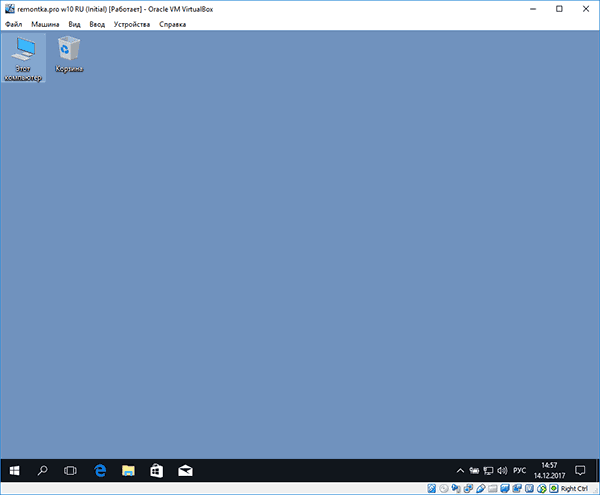
Основные настройки виртуальной машины VirtualBox
В настройках виртуальной машины (учтите, что многие настройки недоступны, пока виртуальная машина запущена) вы можете изменить следующие основные параметры:
- В пункте «Общие» на вкладке «Дополнительно» можно включить общий с основной системой буфер обмена и функцию Drag-n-Drop для перетаскивания файлов в гостевую ОС или из неё.
- В пункте «Система» — порядок загрузки, режим EFI (для установки на GPT диск), размер оперативной памяти, количество ядер процессора (не следует указывать число более количества физических ядер процессора вашего компьютера) и допустимый процент их использования (низкие значения часто приводят к тому, что гостевая система «тормозит»).
- На вкладке «дисплей» можно включить 2D и 3D ускорение, задать объем видеопамяти для виртуальной машины.
- На вкладке «Носители» — добавить дополнительные приводы дисков, виртуальные жесткие диски.
- На вкладке USB — добавить USB устройства (которые физически подключены к вашему компьютеру), например, флешку, к виртуальной машине (нажмите по значку USB с «плюсом» справа). Для использования контроллеров USB 2.0 и USB 3.0 установите Oracle VM VirtualBox Extension Pack (доступно для скачивания там же, где вы загружали VirtualBox).
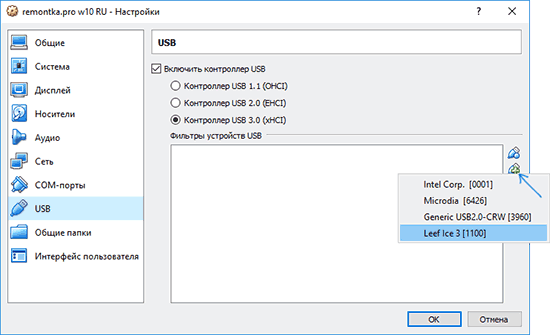
- В разделе «Общие папки» можно добавить папки, которые будут общими для основной ОС и виртуальной машины.
Некоторые из указанных выше вещей можно выполнить и из запущенной виртуальной машины в главном меню: например, в пункт «Устройства» можно подключить флешку, извлечь или вставить диск (ISO), включить общие папки и т.п.
Дополнительная информация
В завершение — некоторая дополнительная информация, которая может оказаться полезной при использовании виртуальных машин VirtualBox.
- Одна из полезных возможностей при использовании виртуальных машин — создание «снимка» (snapshot) системы в её текущем состоянии (со всеми файлами, установленными программами и прочим) с возможностью отката к этому состоянию в любой момент (и возможностью хранить несколько снимков). Сделать снимок в VirtualBox можно на запущенной виртуальной машине в меню «Машина» — «Сделать снимок состояния». А восстановить в менеджере виртуальных машин, нажав «Машины» — «Снимки» и выбрав вкладку «Снимки».
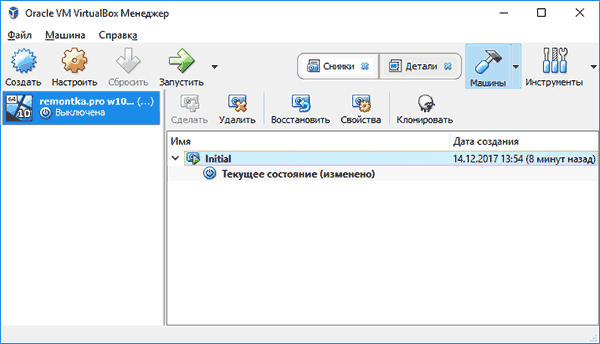
- Некоторые комбинации клавиш по умолчанию перехватываются основной операционной системой (например, Ctrl+Alt+Del). Если вам требуется отправить подобное сочетание клавиш в виртуальную машину, используйте пункт меню «Ввод».
- Виртуальная машина может «захватывать» ввод клавиатуры и мышь (так, что нельзя перевести ввод на основную систему). Чтобы «освободить» клавиатуру и мышь, если потребуется, используйте нажатие хост-клавиши (по умолчанию это правый Ctrl).
- На сайте Майкрософт есть готовые бесплатные виртуальные машины Windows для VirtualBox, которые достаточно импортировать и запустить. Подробно о том, как это сделать: Как скачать бесплатные виртуальные машины Windows с сайта Майкрософт.
А вдруг и это будет интересно:
remontka.pro
Как установить Windows XP на VirtualBox

В этой статье мы расскажем, как установить Windows XP в качестве виртуальной операционной системы, используя программу VirtualBox.
Читайте также: Как пользоваться VirtualBox
Создание виртуальной машины для Windows XP
Прежде, чем инсталлировать систему, для нее необходимо создать виртуальную машину — ее Windows будет воспринимать как полноценный компьютер. Для этого и предназначена программа VirtualBox.
- Запустите VirtualBox Менеджер и нажмите на «Создать».
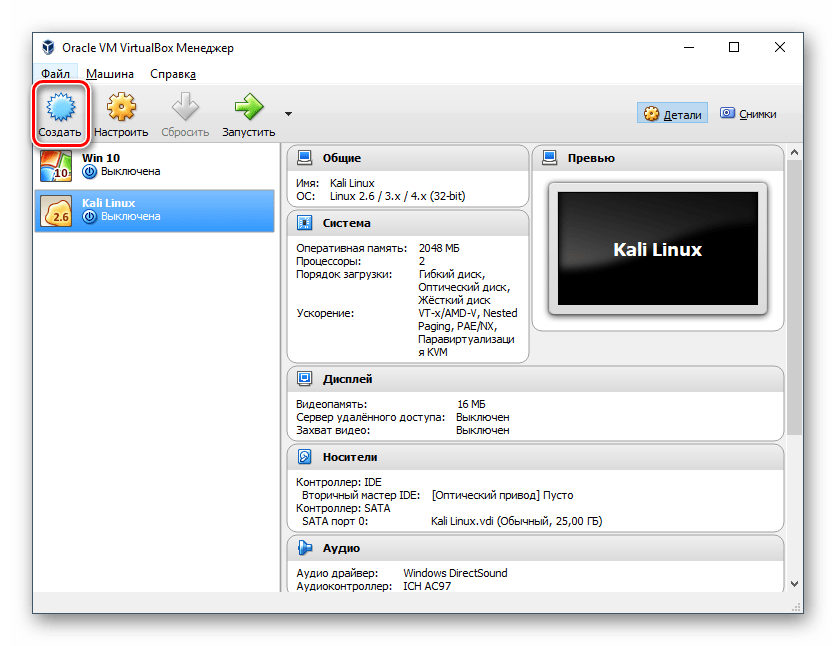
- В поле «Имя» впишите «Windows XP» — остальные поля будут заполнены автоматически.
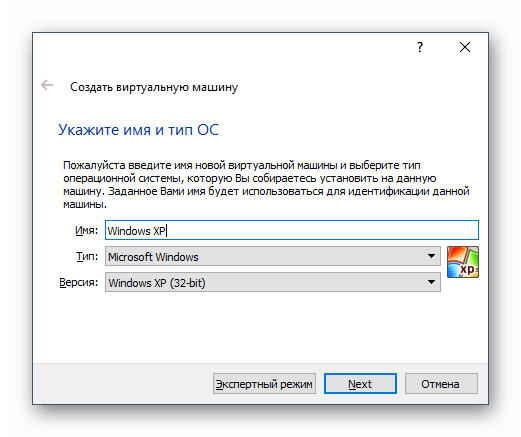
- Выберите, сколько RAM вы хотите выделить под устанавливаемую ОС. VirtualBox рекомендует использовать минимум 192 МБ оперативной памяти, но если есть возможность, то используйте 512 или 1024 МБ. Так система не будет тормозить даже при высоком уровне загруженности.
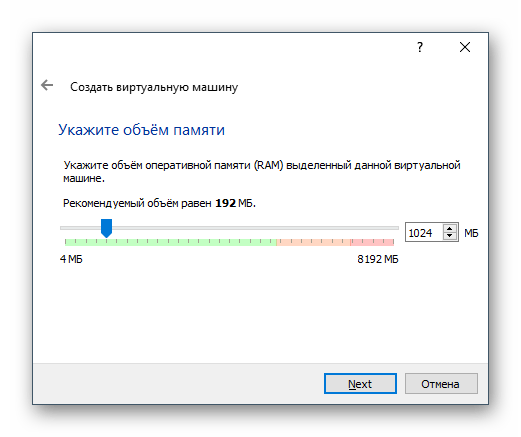
- Вам будет предложено выбрать виртуальный накопитель, который можно подключить к этой машине. Нам это не нужно, поскольку мы собираемся установить Windows, используя ISO-образ. Следовательно, настройку в этом окне менять не нужно — оставляем все как есть и нажимаем на «Создать».
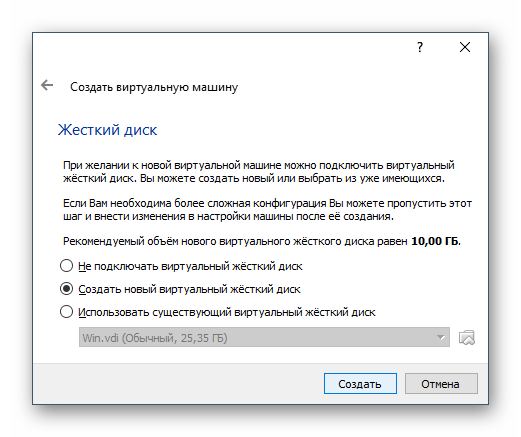
- Тип выбранного диска оставьте «VDI».
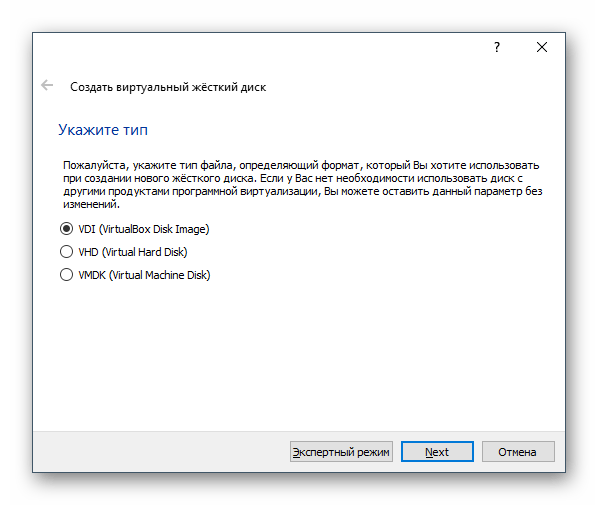
- Выберите подходящий формат хранения. Рекомендуется использовать «Динамический».
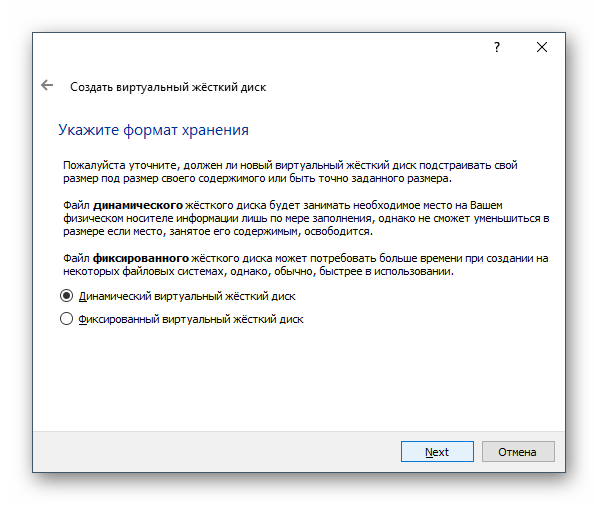
- Укажите количество гигабайт, которое вы желаете выделить под создание виртуального жесткого диска. VirtualBox рекомендует выделить 10 ГБ, но вы можете выбрать и другую величину.
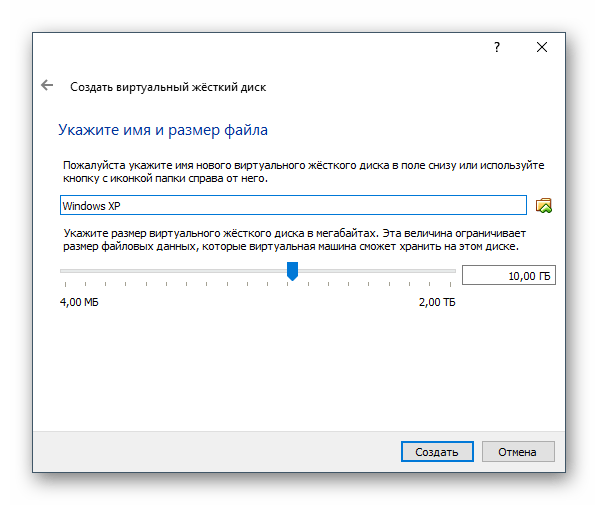
Если на предыдущем шаге вы выбрали вариант «динамический», то Windows XP изначально займет на жестком диске только установочный объем (не более 1,5 ГБ), а затем, по мере ваших действий внутри этой ОС, виртуальный накопитель сможет расшириться максимум до 10 ГБ.
При «фиксированном» формате на физическом HDD сразу же будет занято 10 ГБ.
На создании виртуального HDD этот этап заканчивается, и можно переходить к настройке VM.
Настройка виртуальной машины для Windows XP
Перед установкой Виндовс можно выполнить еще несколько настроек для повышения производительности. Это — необязательная процедура, поэтому ее можно пропустить.
- В левой части VirtualBox Менеджера вы увидите созданную виртуальную машину для Windows XP. Нажмите по ней правой кнопкой мыши и выберите пункт «Настроить».
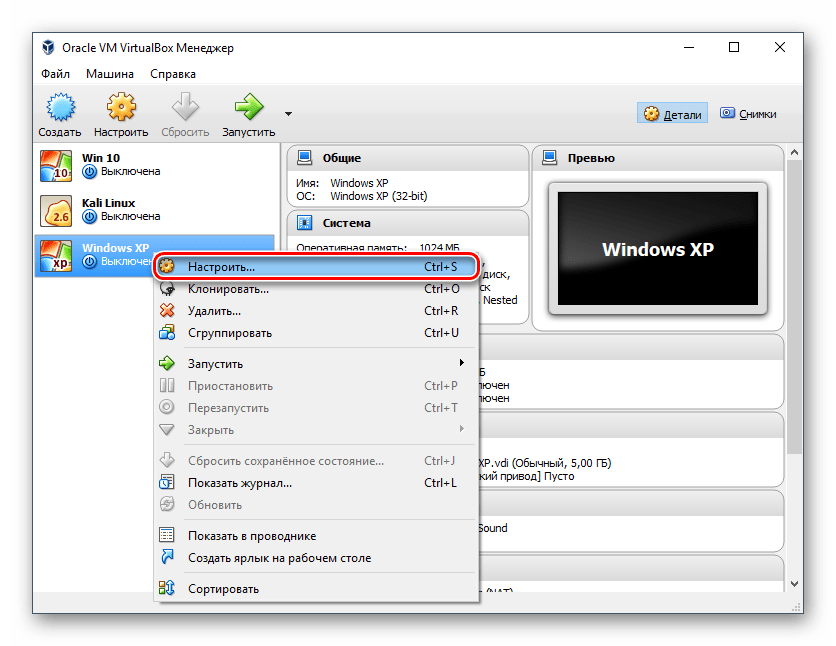
- Переключитесь на вкладку «Система» и увеличьте параметр «Процессор(ы)» с 1 до 2. Для улучшенной их работы задействуйте режим работы PAE/NX, поставьте напротив него галочку.
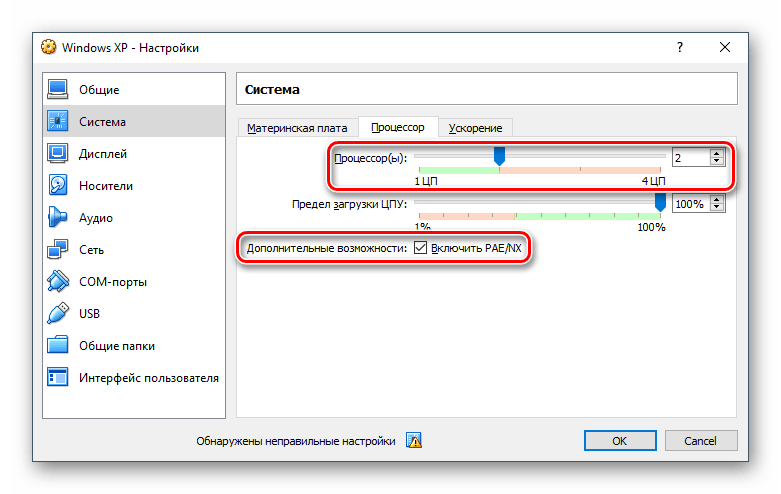
- Во вкладке «Дисплей» вы можете немного увеличить количество видеопамяти, но не переусердствуйте — для устаревшей Windows XP будет достаточно совсем небольшой прибавки.
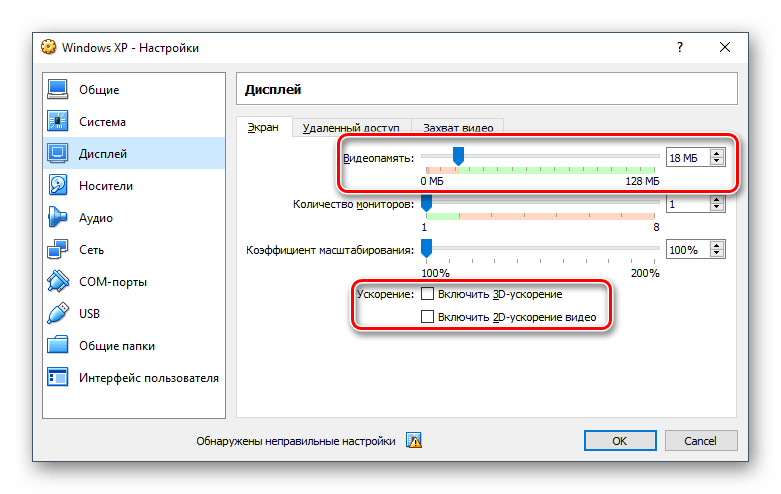
Также вы можете поставить галочки напротив параметра «Ускорение», включив 3D и 2D.
- При желании вы можете настроить и другие параметры.
После настройки VM можно приступать к установке ОС.
Установка Windows XP на VirtualBox
- В левой части VirtualBox Менеджера выделите созданную виртуальную машину и нажмите на кнопку «Запустить».
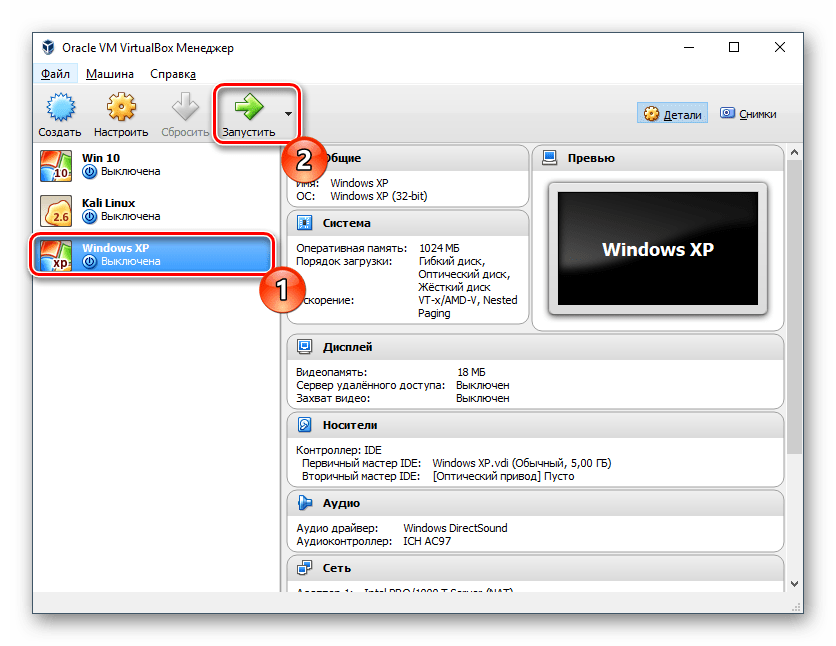
- Вам будет предложено выбрать загрузочный диск для запуска. Нажмите на кнопку с папкой и выберите место, где расположен файл с образом операционной системы.
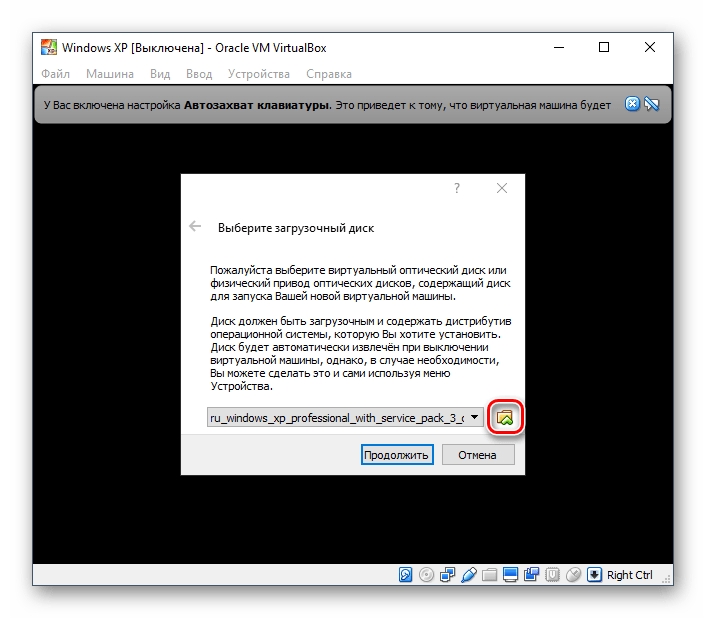
- Запустится установочная утилита Windows XP. Свои первые действия она выполнит автоматически, и вам потребуется немного подождать.
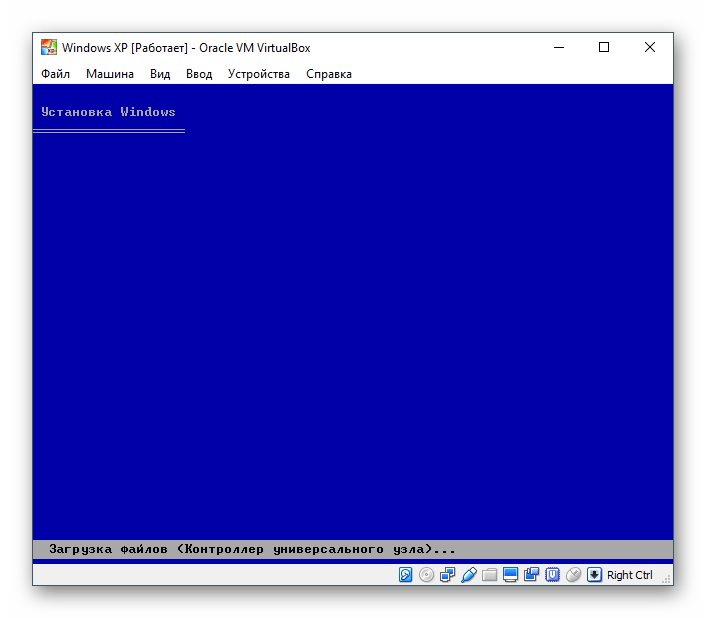
- Вас поприветствует установочная программа и предложит приступить к установке, нажав клавишу «Ввод». Здесь и далее под этой клавишей будет подразумеваться клавиша Enter.
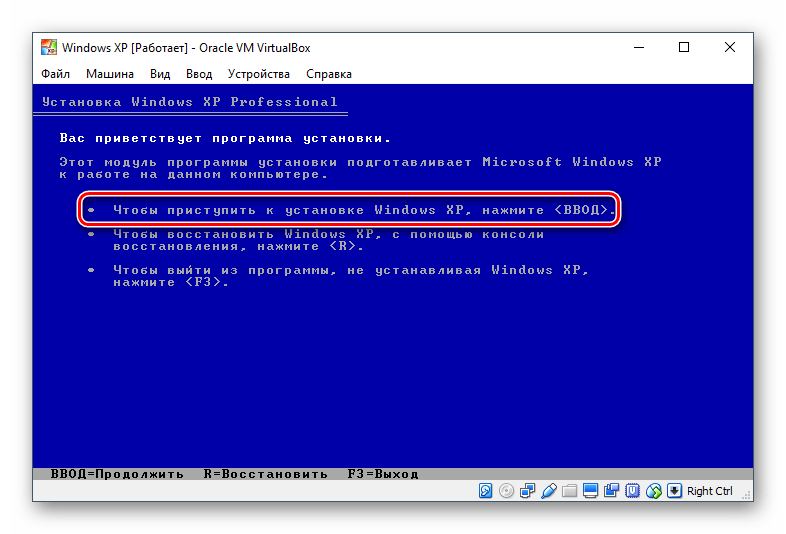
- Откроется лицензионное соглашение, и если вы с ним согласны, то нажмите на клавишу F8, чтобы принять его условия.
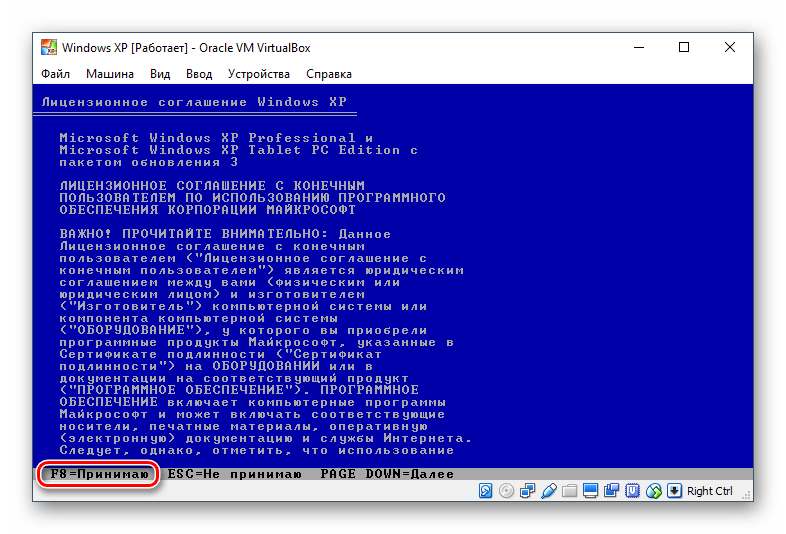
- Установщик попросит выбрать диск, куда будет установлена система. VirtualBox уже создал виртуальный жесткий диск объемом, который вы выбрали на шаге 7 при создании виртуальной машины. Поэтому нажмите Enter.
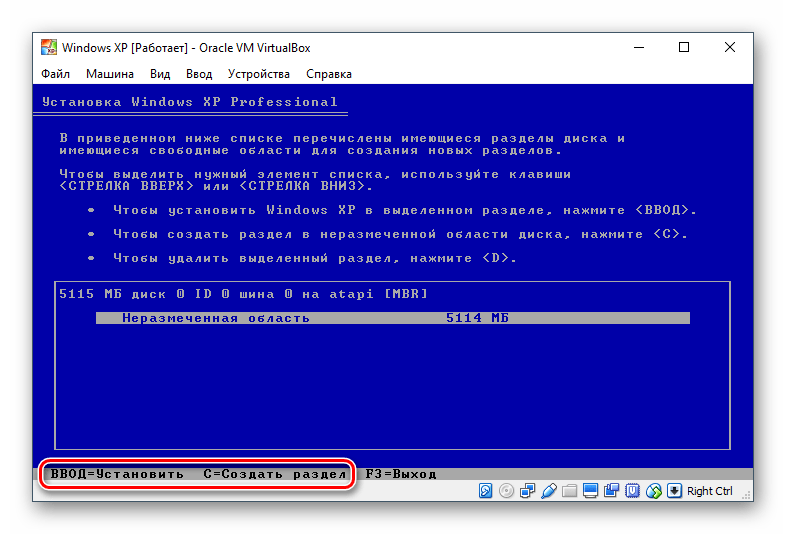
- Эта область еще не размечена, поэтому установщик предложит ее отформатировать. Выберите один из четырех доступных вариантов. Рекомендуем выбирать параметр «Форматировать раздел в системе NTFS».

- Дождитесь, пока будет отформатирован раздел.
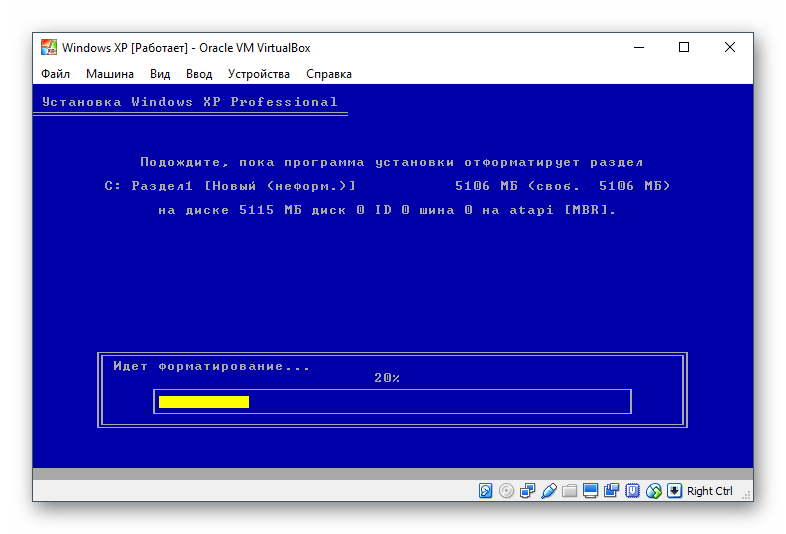
- Программа установки в автоматическом режиме выполнит копирование некоторых файлов.
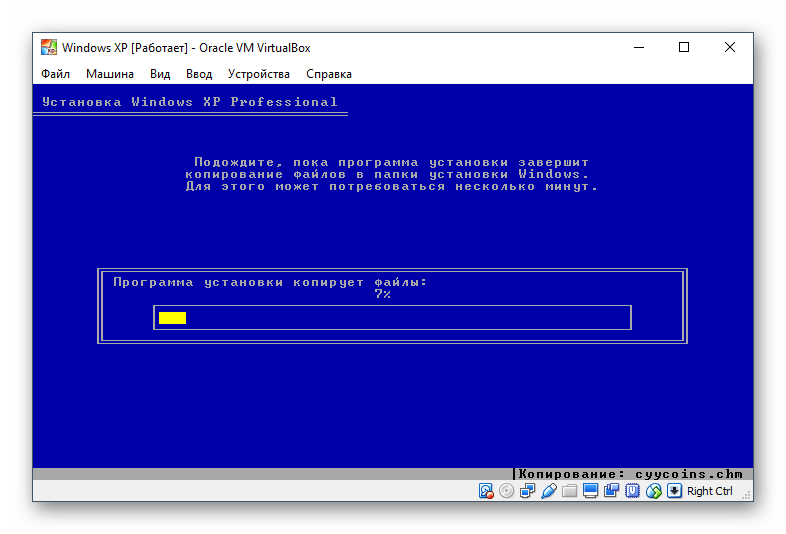
- Откроется окно с непосредственной установкой Windows, и сразу же начнется установка устройств, подождите.
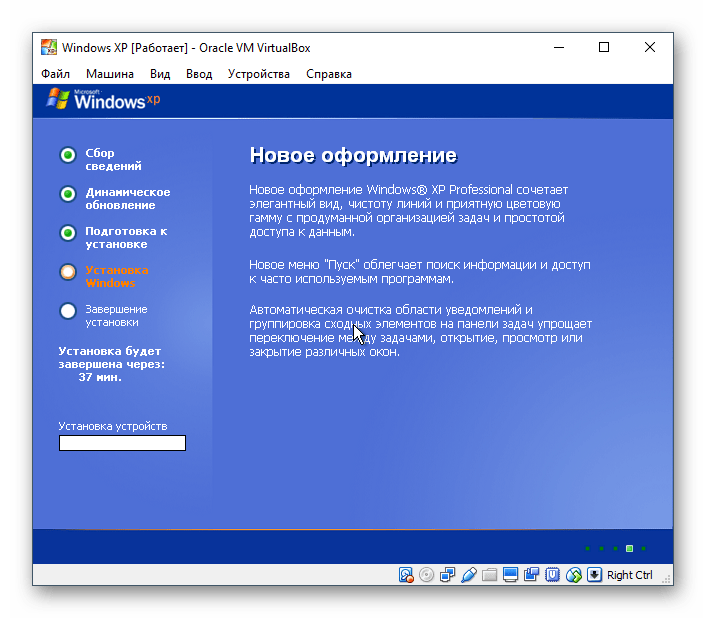
- Проверьте правильность выбранных установщиком настроек языка системы и раскладки клавиатуры.
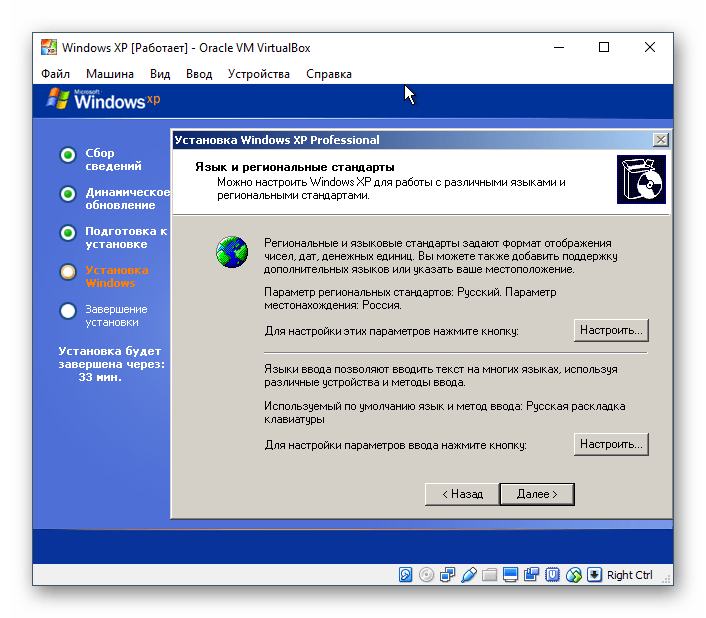
- Введите имя пользователя, имя организации вводить не нужно.
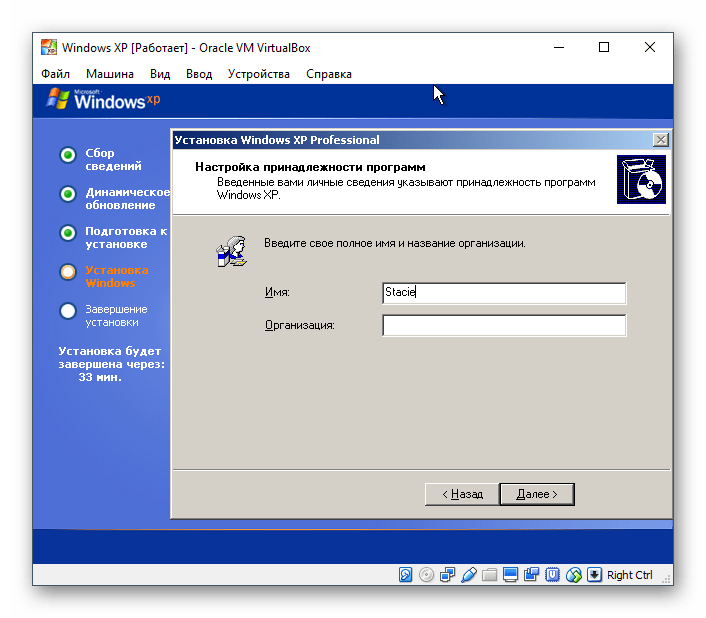
- Введите ключ активации, если он есть. Вы можете активировать Windows позднее.
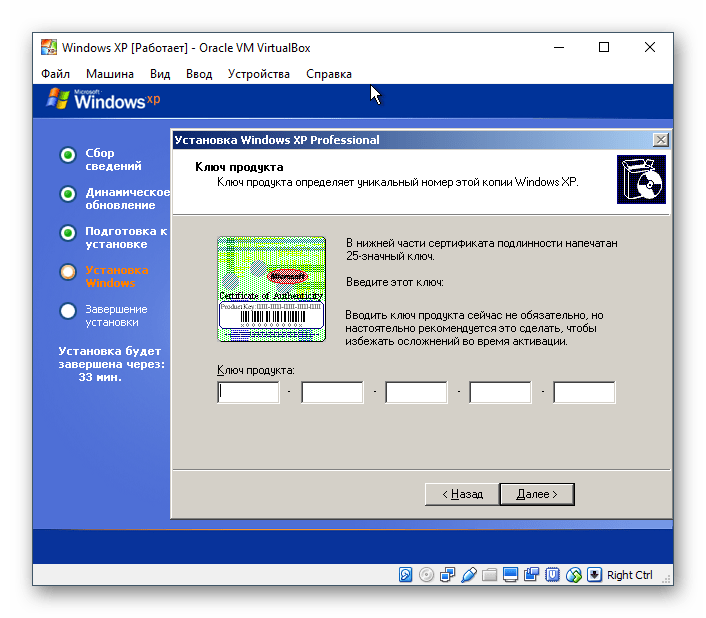
- Если вы желаете отложить активацию, то в окне подтверждения выберете «Нет».
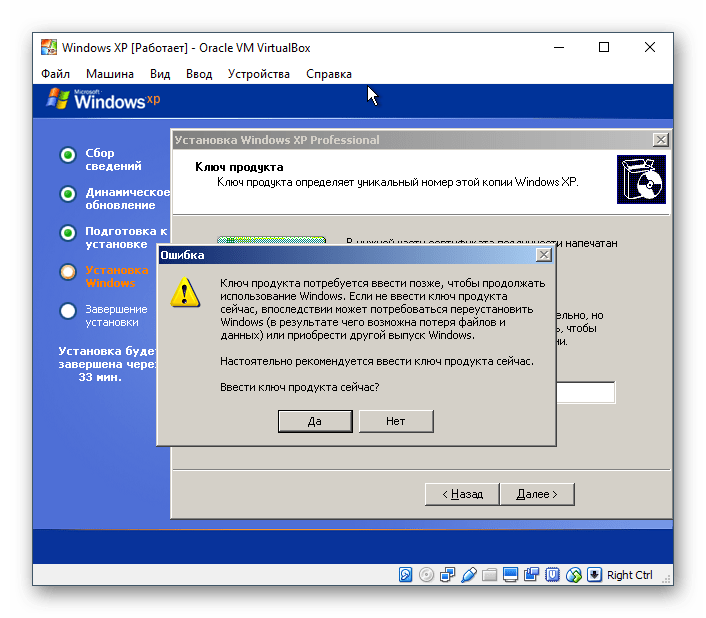
- Укажите имя компьютера. Вы можете установить пароль для учетной записи «Администратор». Если в этом нет необходимости — пропустите ввод пароля.
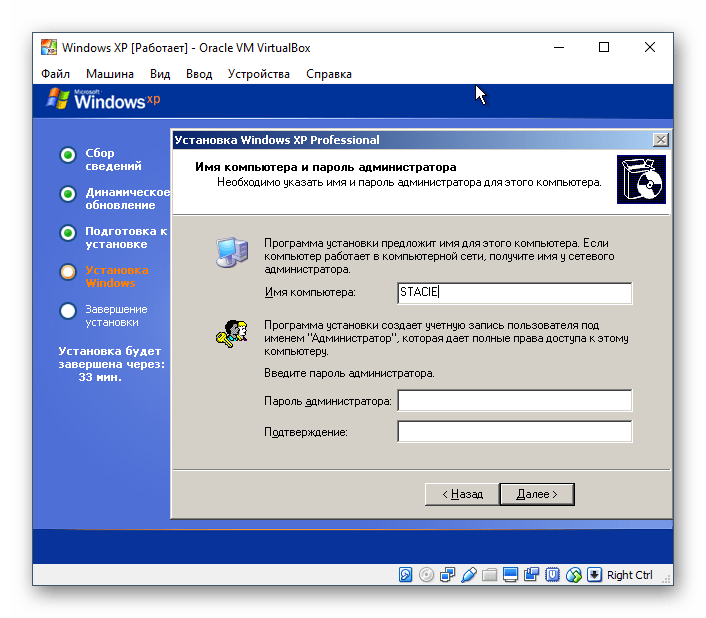
- Проверьте дату и время, при необходимости измените эти сведения. Укажите свой часовой пояс, выбрав город из списка. Жители России могут снять галочку с пункта «Автоматический переход на летнее время и обратно».
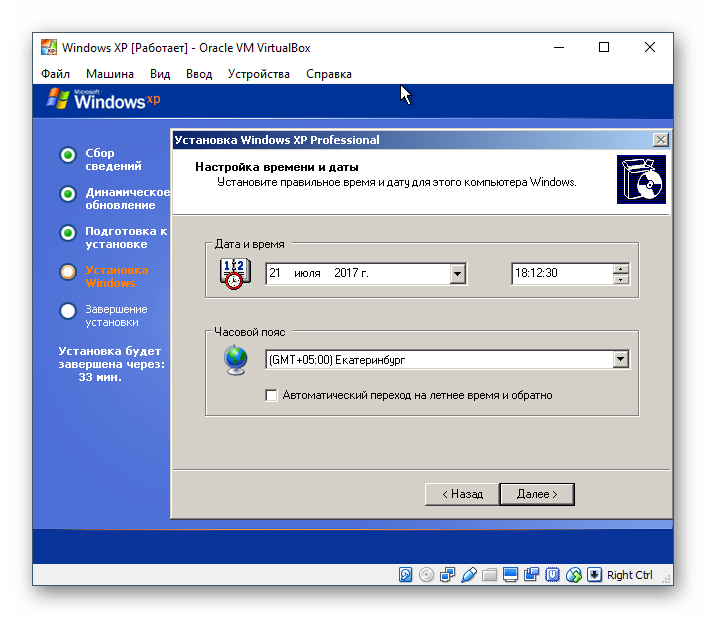
- Продолжится автоматическая установка ОС.
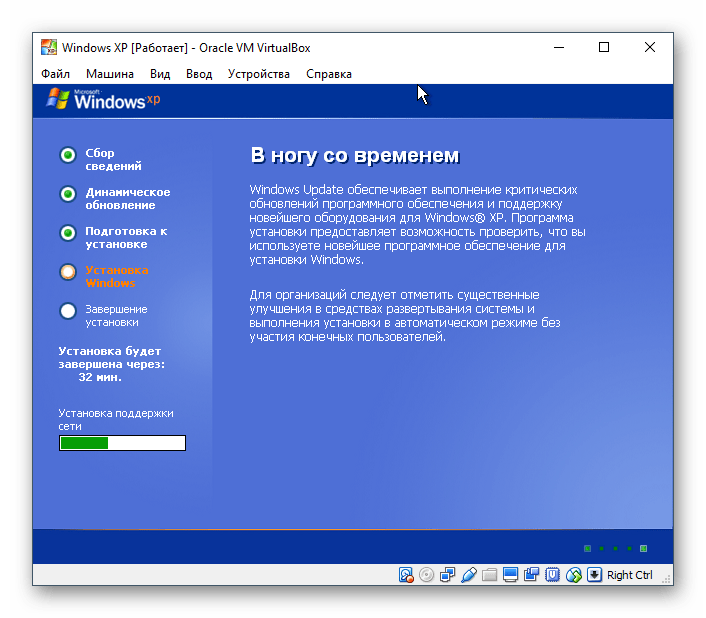
- Программа установки предложит настроить сетевые параметры. Для обычного выхода в интернет выберите «Обычные параметры».
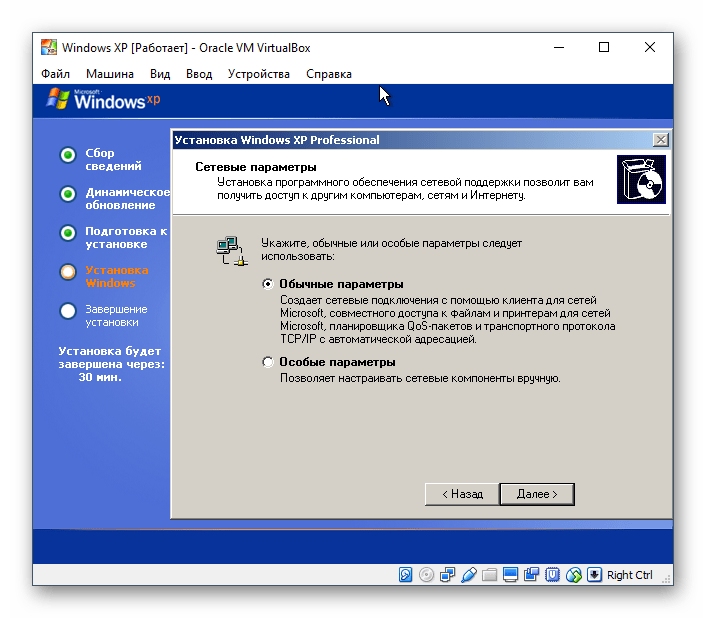
- Шаг с настройкой рабочей группы или домена можно пропустить.
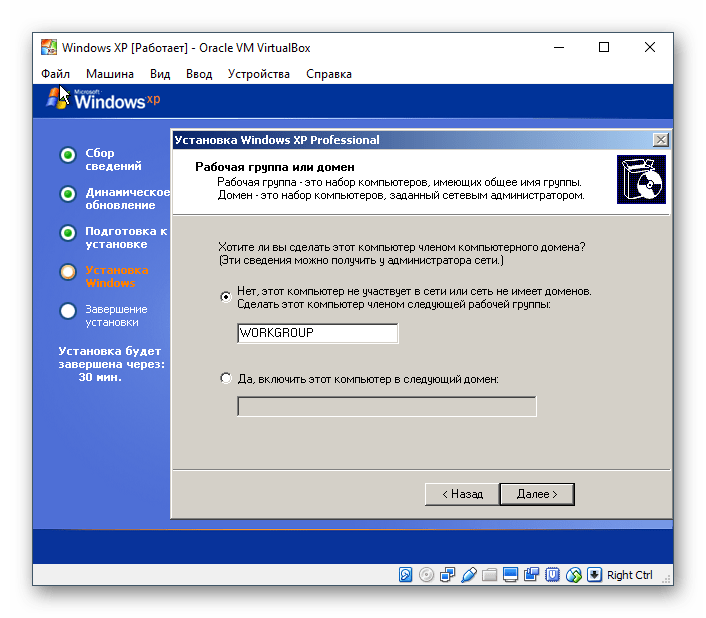
- Дождитесь, пока система закончит автоматическую установку.
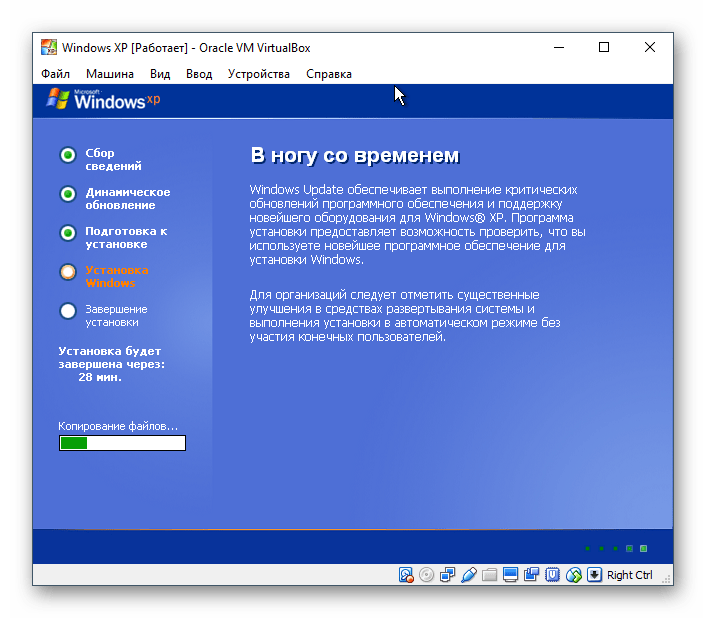
- Виртуальная машина будет перезагружена.
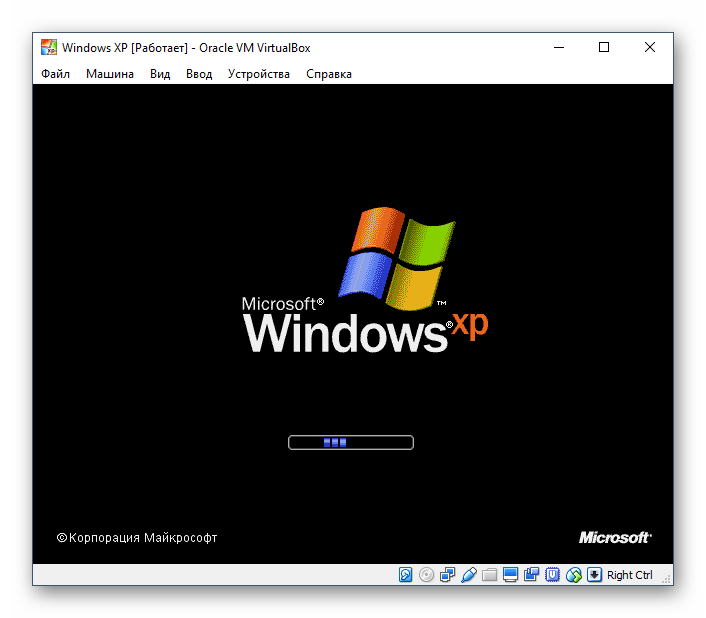
- После перезагрузки необходимо выполнить еще несколько настроек.
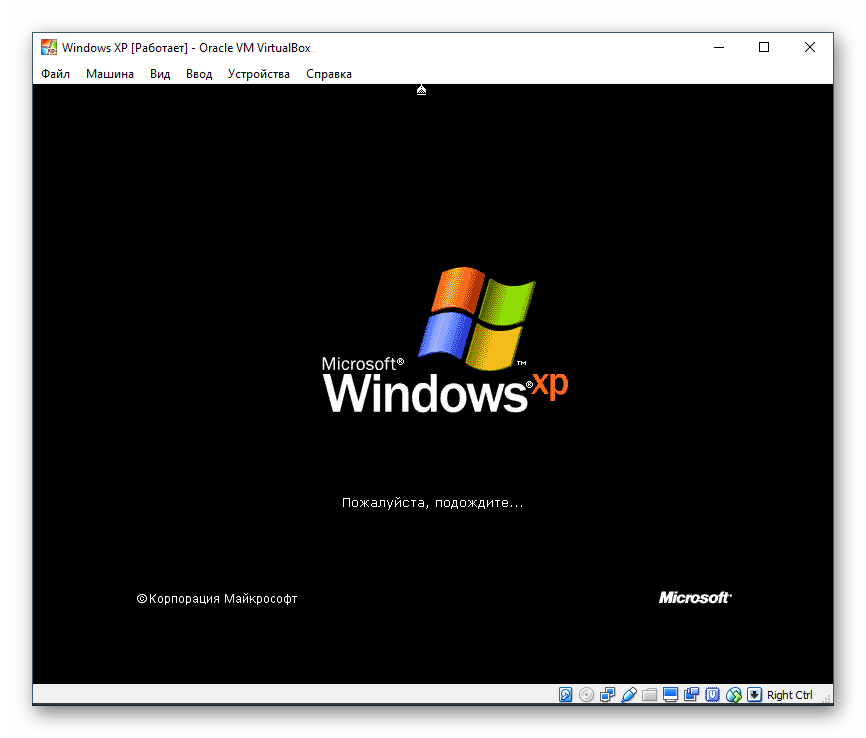
- Откроется приветственное окно, в котором нажмите «Далее».
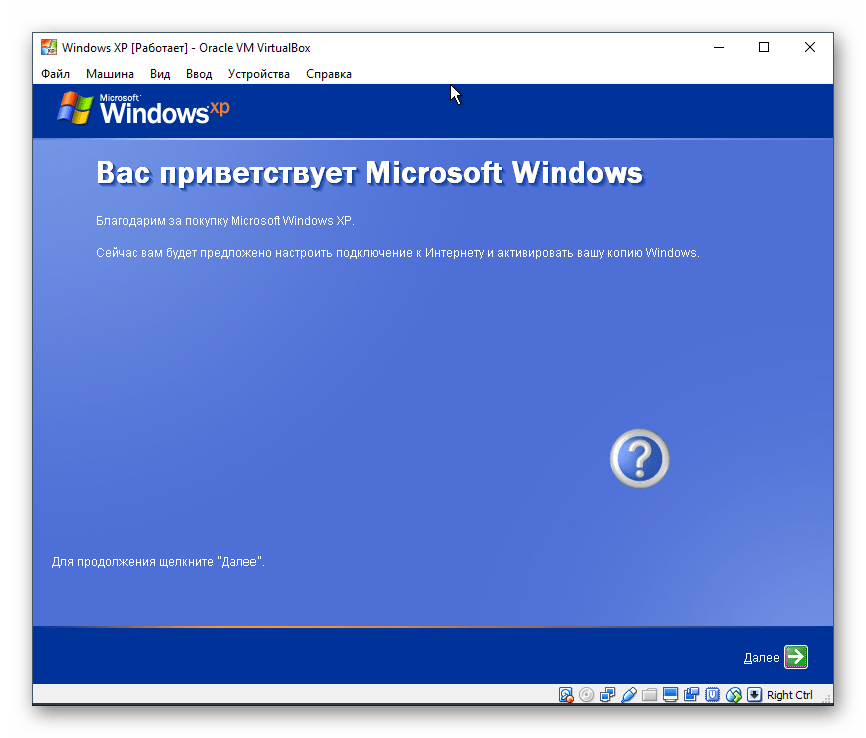
- Установщик предложит включить или отключить автоматическое обновление. Выберите параметр в зависимости от личных предпочтений.
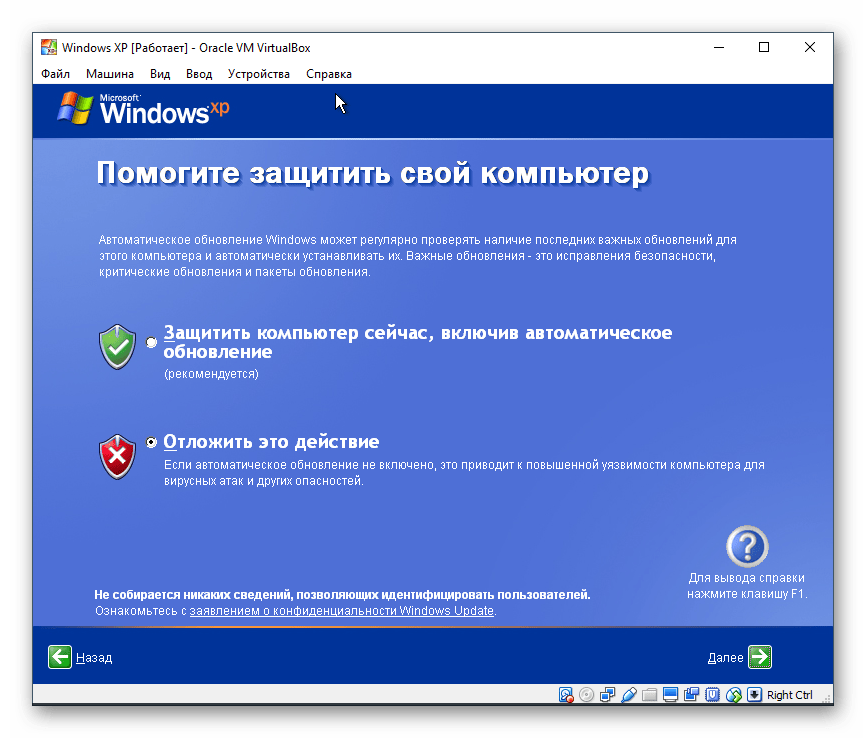
- Дождитесь, пока будет проверено подключение к интернету.
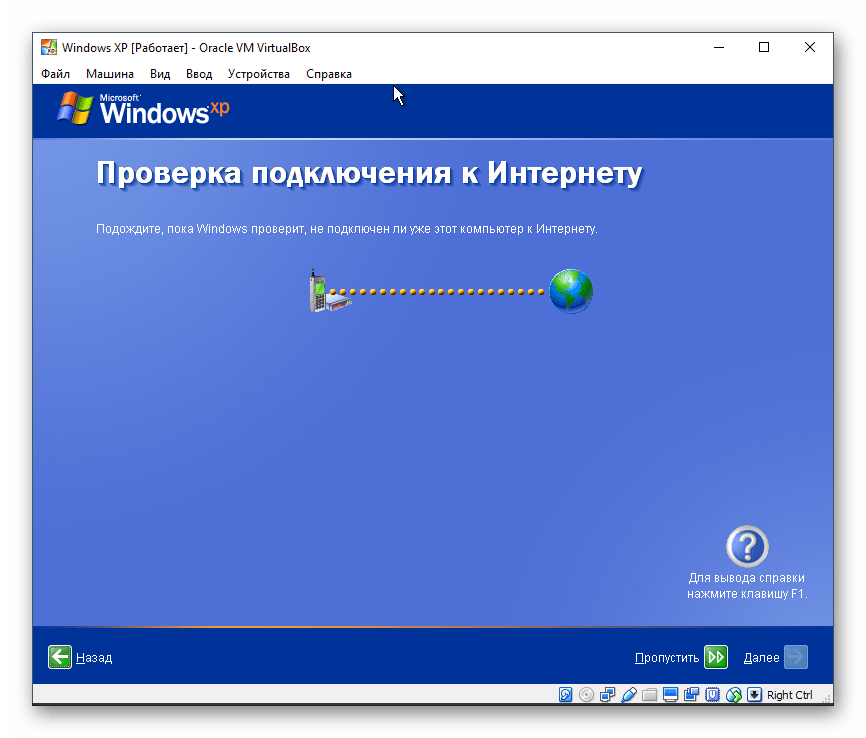
- Выберите, будет ли компьютер подключен к интернету напрямую.
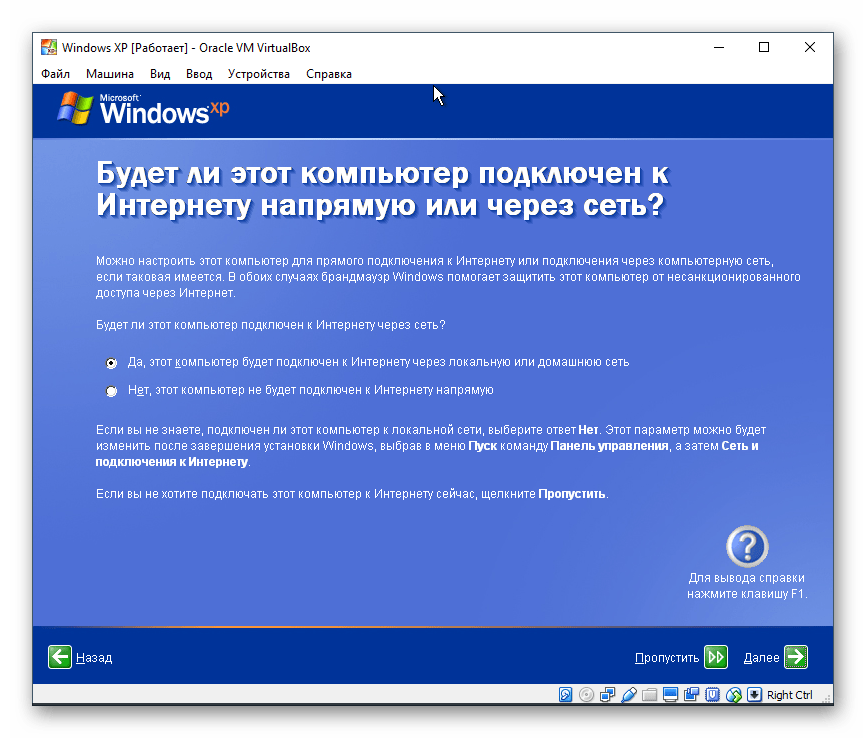
- Вам будет повторно предложено активировать систему, если вы этого еще не сделали. Если не активировать Виндовс сейчас, то это можно будет сделать в течение 30 суток.
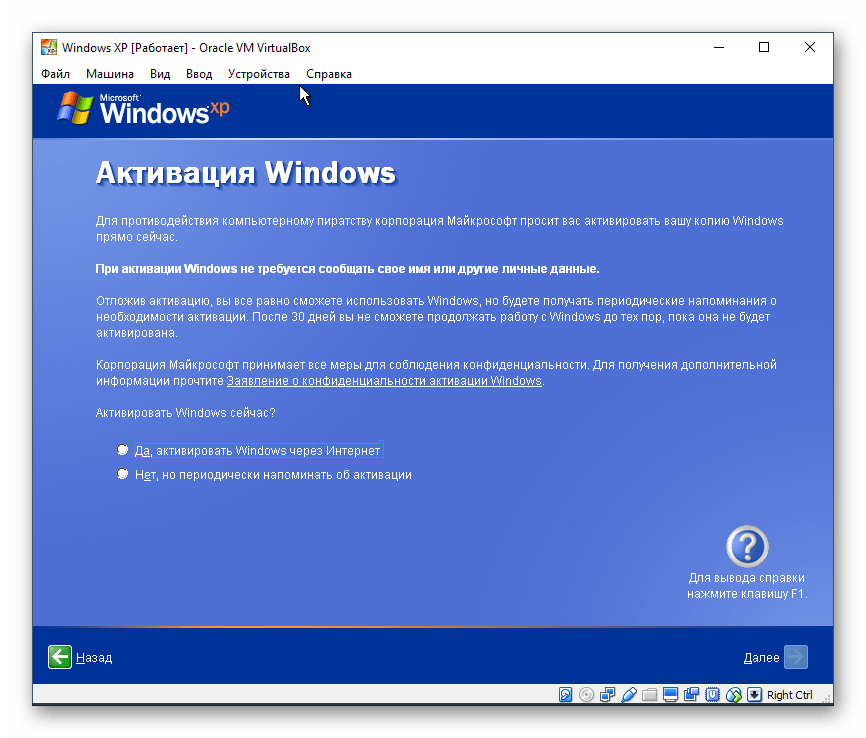
- Придумайте имя учетной записи. Необязательно придумывать 5 имен, достаточно ввести одно.
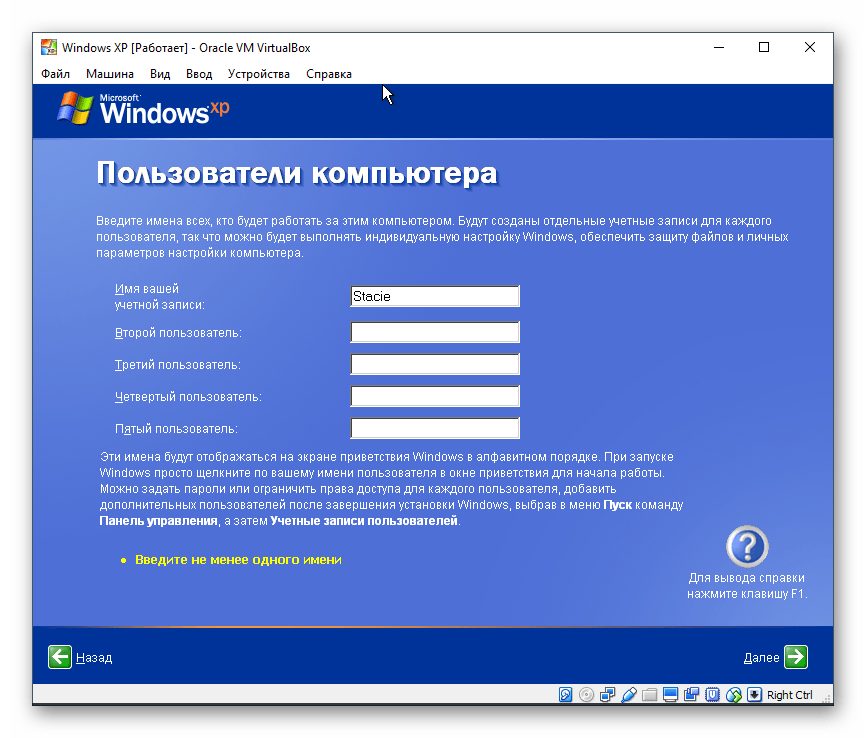
- На этом шаге настройка будет завершена.
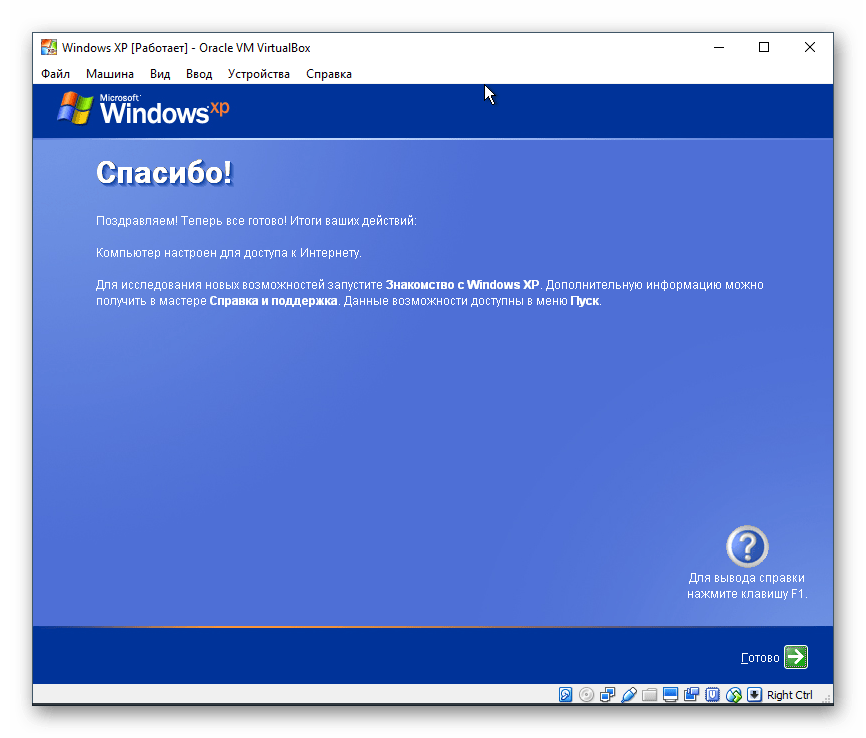
- Начнется загрузка Windows XP.
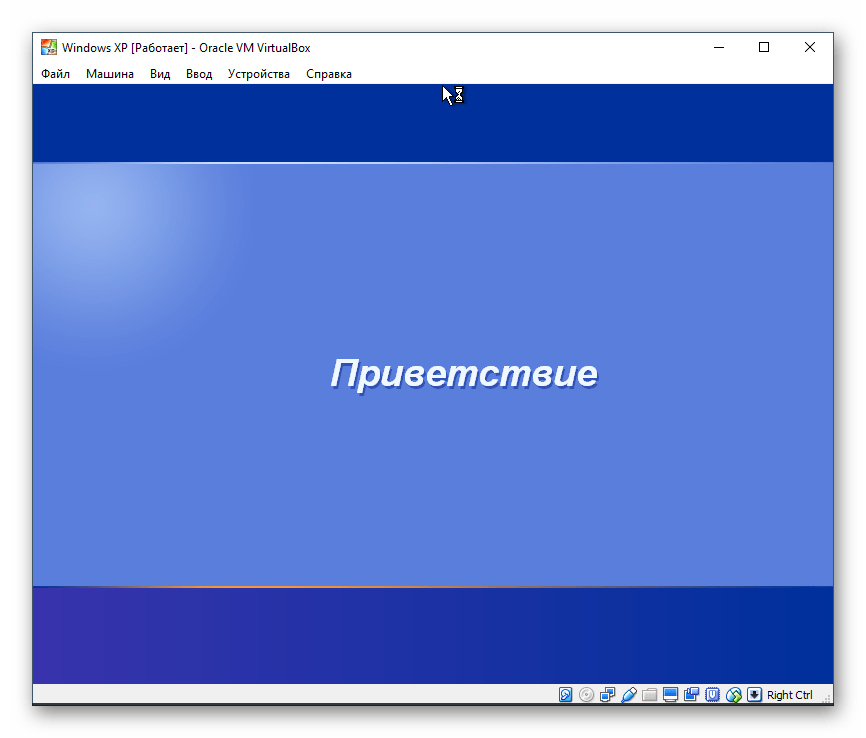
После загрузки вы попадете на рабочий стол и сможете начать пользоваться операционной системой.
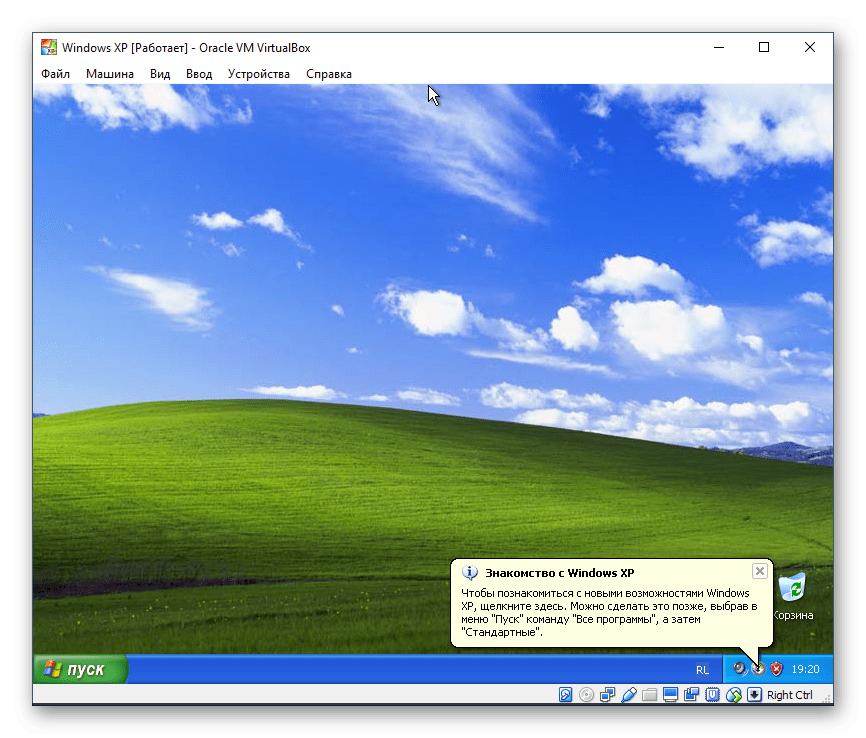
Установка Windows XP на VirtualBox очень проста и не занимает много времени. При этом пользователю нет необходимости искать драйвера, совместимые с компонентами ПК, как это было бы необходимо делать при обычной установке Windows XP.
 Мы рады, что смогли помочь Вам в решении проблемы.
Мы рады, что смогли помочь Вам в решении проблемы. Опишите, что у вас не получилось.
Наши специалисты постараются ответить максимально быстро.
Опишите, что у вас не получилось.
Наши специалисты постараются ответить максимально быстро.Помогла ли вам эта статья?
ДА НЕТlumpics.ru

